Page 1
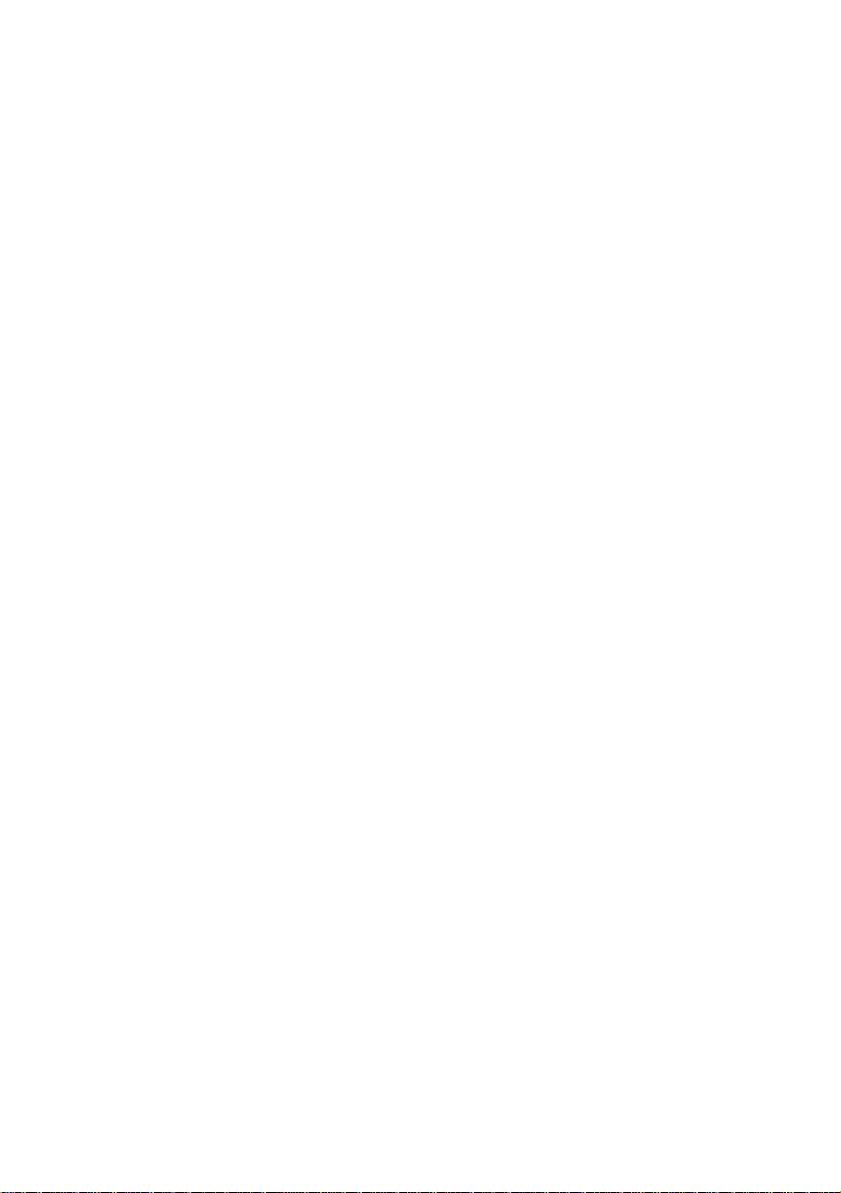
Dell Precision™ R5400
Kurulum ve Hızlı Başvuru Kılavuzu
Bu kılavuz özelliklerin tanıtımını, belirtimleri ve bilgisayarınız için hızlı
kurulum, yazılım ve sorun giderme bilgilerini sağlar. İşletim sisteminiz,
aygıtlar ve diğer teknolojiler hakkında daha fazla bilgi için,
support.dell.com
adresindeki
Dell Teknoloji Kılavuzu
'na bakın.
Model WMTE01
www.dell.com | support.dell.com
Page 2
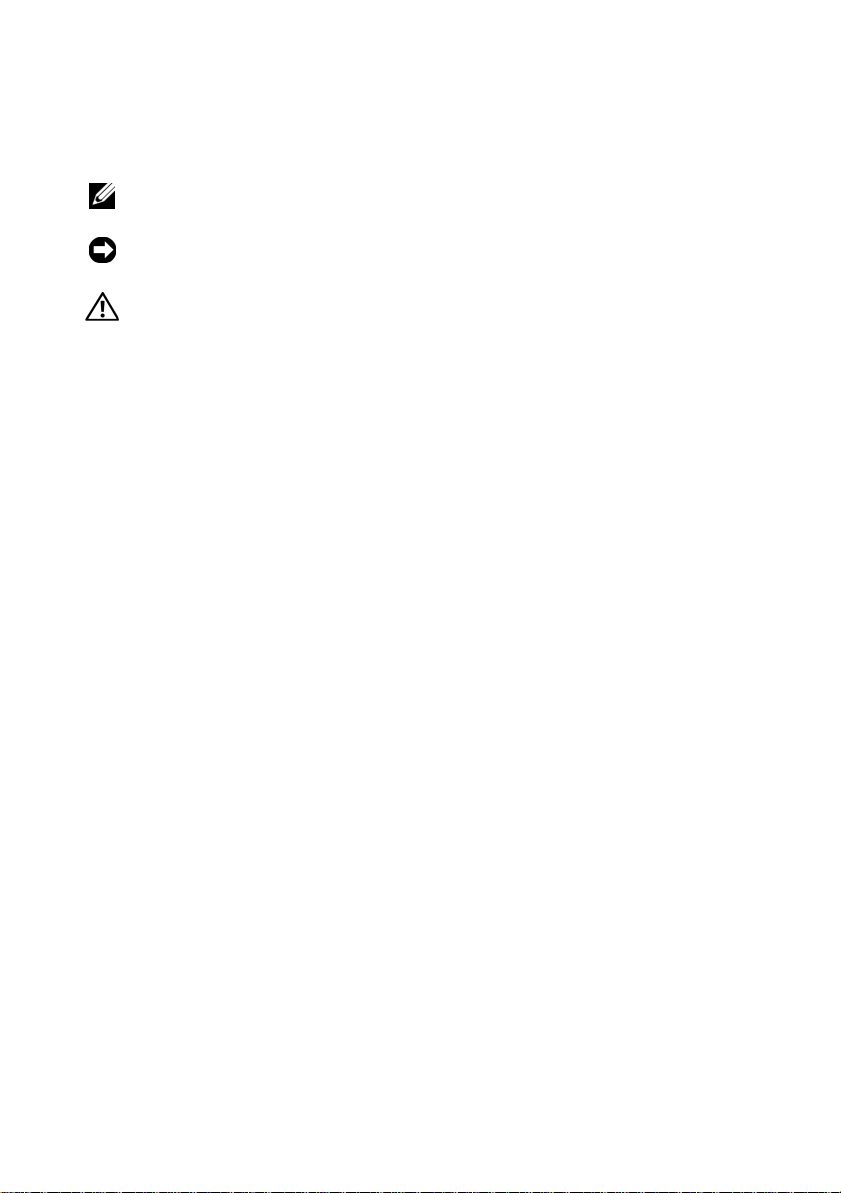
Not, Uyarı ve Dikkat İşaretleri
NOT:
NOT, bilgisayarınızdan daha fazla yararlanmanıza yardımcı olacak önemli
bilgilere dikkat çeker.
UYARI:
belirtir ve size, bu sorunu nasıl önleyeceğinizi anlatır.
DİKKAT:
anlamına gelir.
Bir Dell™ n Serisi bilgisayar satın aldıysanız, bu belgede yer alan Microsoft®
Windows
____________________
Bu belgedeki bilgiler önceden bildirilmeksizin değiştirilebilir.
© 2008Dell Inc. Tüm hakları saklıdır.
Dell Inc.'in yazılı izni olmadan herhangi bir şekilde çoğaltılması kesinlikle yasaktır.
Bu metinde kullanılan ticari markalar: Dell, Dell Pr ecision, DellConnect, Dell MediaDirect ve DELL
logosu, Dell Inc.'ın ticari markalarıdır; Intel ve Xeon, Intel Corporation'un A.B.D. ve diğer ülkelerdeki
tescilli ticari markalarıdır; Bluetooth, Bluetooth SIG, Inc.'ın tescilli ticari markasıdır ve Dell tarafından
lisansa tabi olarak kullanılmaktadır; Microsoft, Windows, Windows Vista ve Windows Vista başlat
düğmesi logosu, Microsoft Corporation'un Birleşik Devletler ve/veya diğer ülkelerdeki ticari markaları
veya tescilli ticari markalarıdır.
Bu belgede, marka ve adların sahiplerine ya da ürünlerine atı
ve ticari adlar kullanılabilir. Dell Inc. kendine ait olanların dışındaki ticari markalar ve ticari isimlerle
ilgili hiçbir mülkiyet hakkı olmadığını beyan eder.
Bu ürün, Macrovision Corporation ile diğer hak sahiplerine ait bazı A.B.D. patentlerindeki yöntem
istemleri ve diğer fikri mülkiyet hakları ile korunan telif hakkı koruma teknolojisine sahiptir. Bu telif
hakkı koruma teknolojisinin kullanım yetkisi Macrovision Corporation tarafından verilmelidir ve
Macrovision Corporation tarafından başka türlü bir yetki verilmediyse, yalnızca ev için ve diğer sınırlı
görüntüleme kullanımları için amaçlanmalıdır. Tersine mühendislik ya da demonte etme yasaktır.
UYARI, donanımda meydana gelebilecek olası hasarı ya da veri kaybını
DİKKAT, olası maddi hasar, kişisel yaralanma veya ölüm tehlikesi
®
işletim sistemi başvuruları geçerli değildir.
fta bulunmak için başka ticari marka
Model WMTE01
Haziran 2008 P/N P360F Sayı A00
Page 3
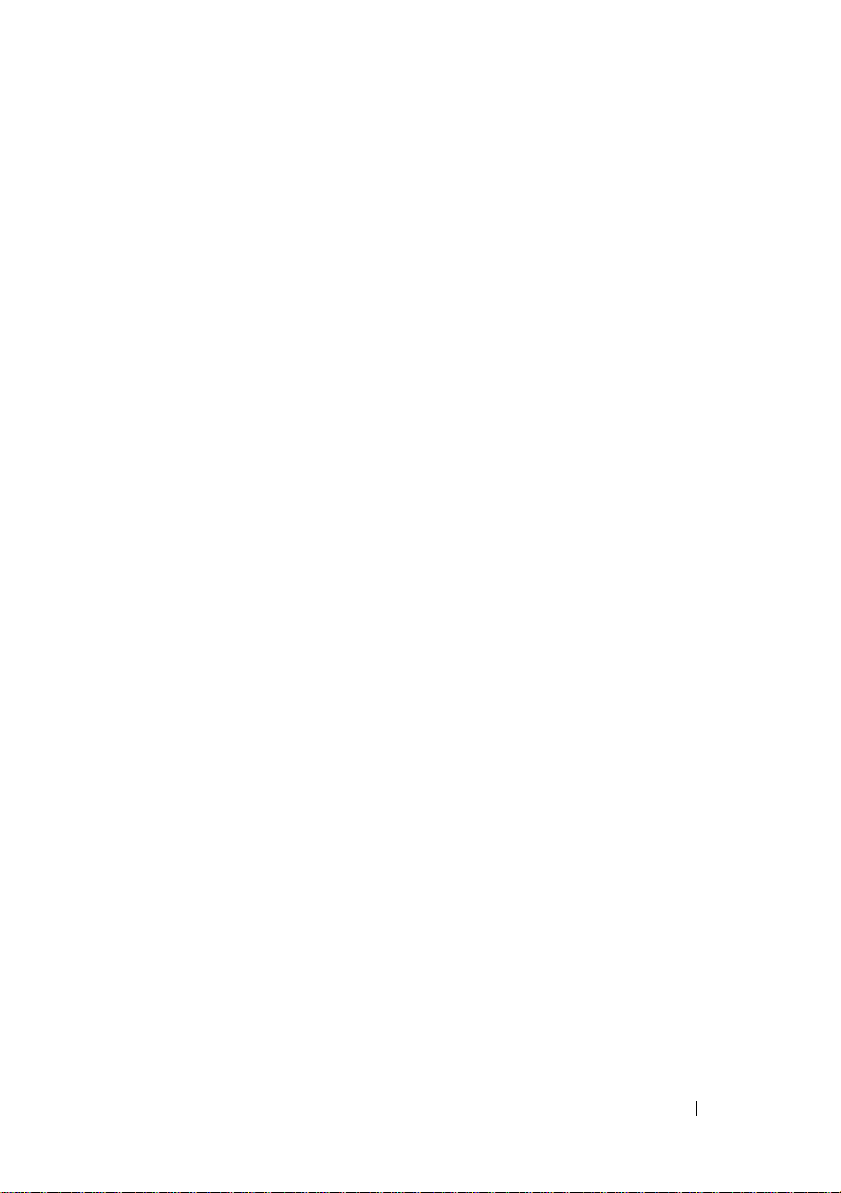
İçindekiler
1 Bilgisayarınız hakkında
Önden Görünüm
Arkadan Görünüm
Arka Panel Konnektörleri
. . . . . . . . . . . . . . . . . .
. . . . . . . . . . . . . . . . .
2 Bilgisayarınızı Kurma
Hızlı Kurulum
Internet'e Bağlanma
Internet Bağlantınızı Kurma . . . . . . . . . . 13
Bilgileri Yeni bir Bilgisayara Aktarma
Microsoft Windows Vista . . . . . . . . . . . 15
Microsoft Windows XP
3 Teknik Özellikler
. . . . . . . . . . . . . . . . . . . .
. . . . . . . . . . . . . . . . .
. . . . . . . . . . . . .
. . . . . . . . . . . . . .
. . . . . . . . . . . . . .
. . . . . . . . . . . . . . . . .
13
. . . . . . . .
. . . . . . . . . . . . 15
15
19
7
7
7
8
9
9
İçindekiler
3
Page 4
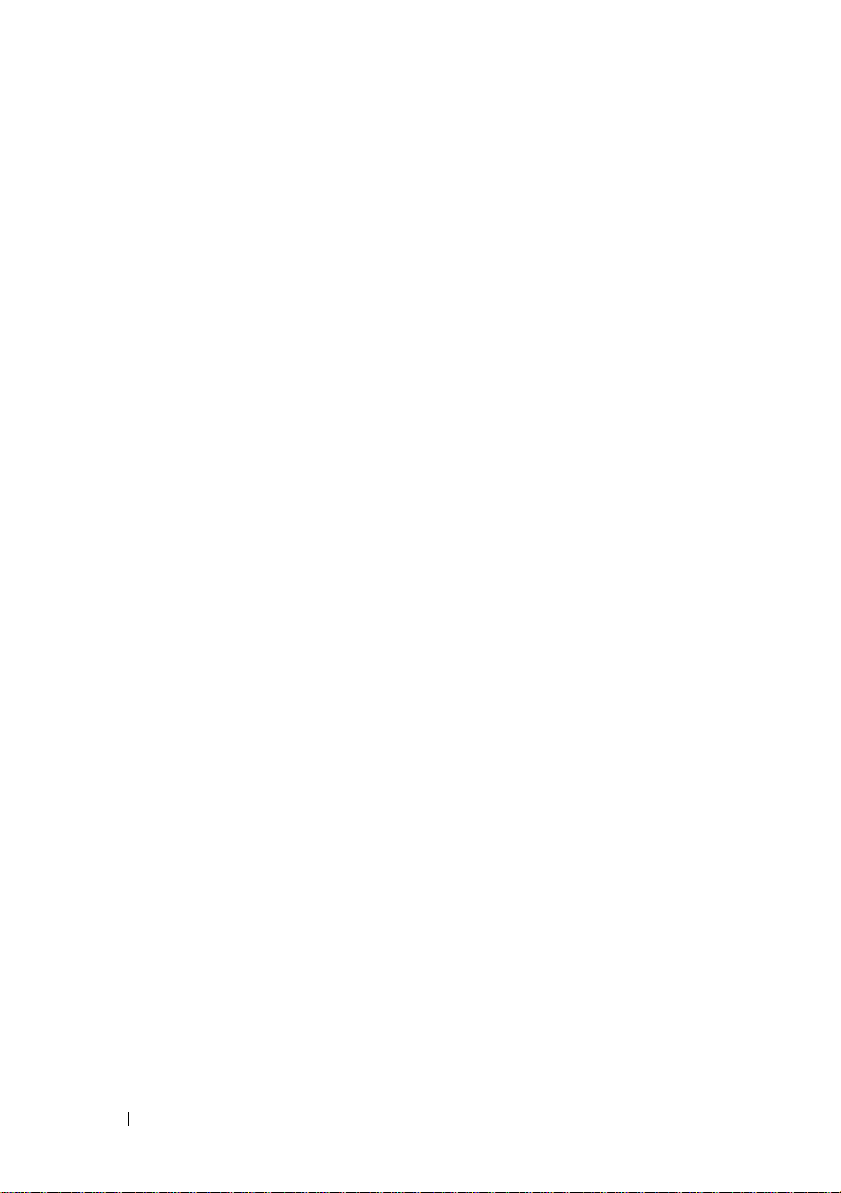
4 Sorun Giderme
. . . . . . . . . . . . . . . . .
29
Sorun Giderme İpuçları
. . . . . . . . . . . . . . .
Güç Işığı. . . . . . . . . . . . . . . . . . . . 29
Sesli Uyarı Kodları
Hata Mesajları
Sistem İletileri
. . . . . . . . . . . . . . 30
. . . . . . . . . . . . . . . . . 32
. . . . . . . . . . . . . . . . . 37
Y azılım ve Donanım Sorunları Giderme
Dell Diagnostics programı
Sorun Giderme İpuçları
. . . . . . . . . . . 39
. . . . . . . . . . . . . . .
Güç Sorunları . . . . . . . . . . . . . . . . . 46
Bellek Sorunları
. . . . . . . . . . . . . . . . 47
Kilitlenmeler ve Y azılım Sorunları
Dell Teknik Güncelleştirme Servisi
Dell Destek Yardımcı Programı
5 Yazılımı Yeniden Yükleme
Sürücüler
. . . . . . . . . . . . . . . . . . . . . .
. . . . . . . . . .
Sürücülerin Tanımlanması . . . . . . . . . . 53
Sürücüleri ve Yardımcı Programları
Yeniden Yükleme
. . . . . . . . . . . . . . . 54
29
. . . 38
45
. . . . . . . 48
. . . . . . 50
. . . . . . . . 50
53
53
İşletim Sisteminizi Geri Yükleme
. . . . . . . . . .
57
Microsoft Windows Sistem Geri Yükleme'yi
Kullanma
. . . . . . . . . . . . . . . . . . . 58
Dell Factory Image Restore
ve Dell PC Restore'u kullanma
Operating System Ortamını Kullanma
4
İçindekiler
. . . . . . . . 59
. . . . 63
Page 5
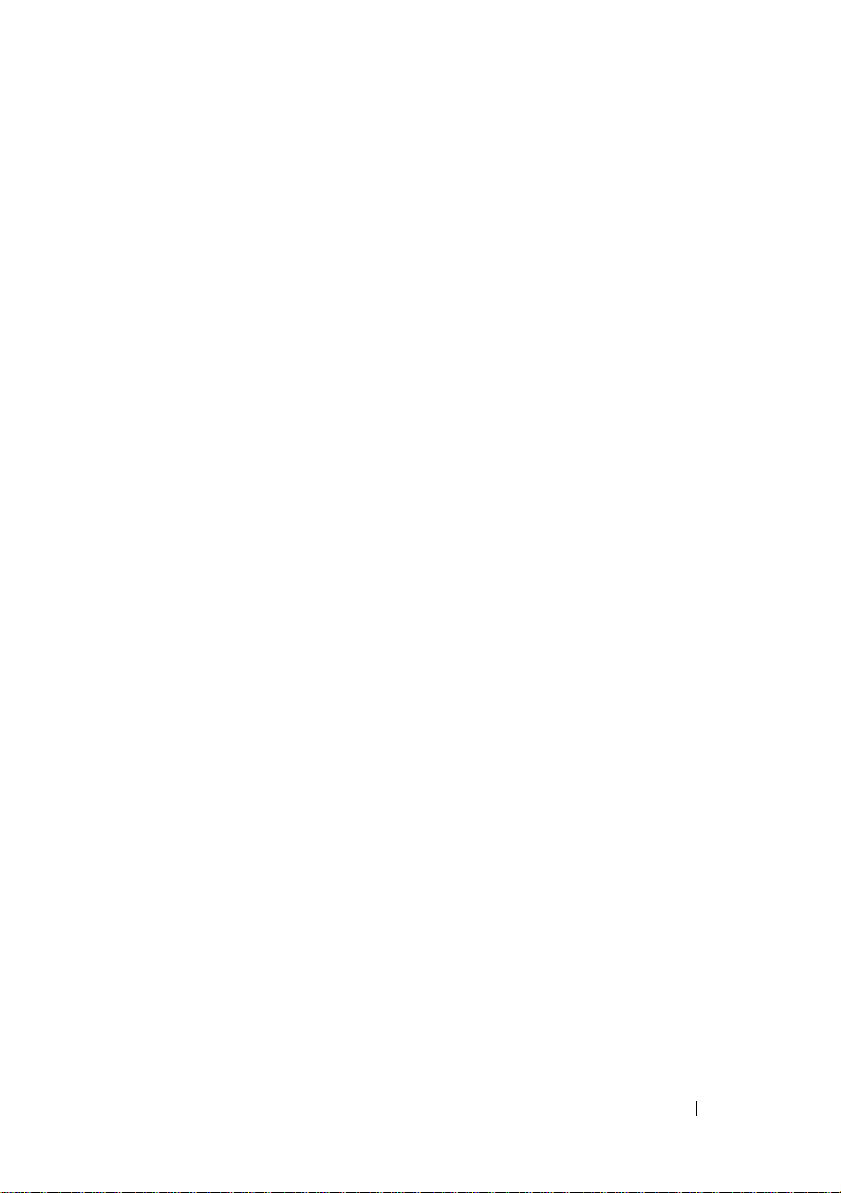
6 Bilgi Bulma
. . . . . . . . . . . . . . . . . . . .
65
7 Yardım Alma
Yardım Alma
. . . . . . . . . . . . . . . . . . .
. . . . . . . . . . . . . . . . . . . .
67
67
Teknik Destek ve Müşteri Hizmetleri . . . . . 68
DellConnect™
Çevrimiçi Hizmetler
AutoTech Hizmeti
Sipariş Durumu Otomatik Yanıt Hizmeti
Siparişinizle İlgili Sorunlar
Ürün Bilgileri
. . . . . . . . . . . . . . . . . 68
. . . . . . . . . . . . . . 68
. . . . . . . . . . . . . . . 69
. . . . 69
. . . . . . . . . . . . .
. . . . . . . . . . . . . . . . . . . .
70
70
Parçaları Garanti Kapsamında Onarım
veya Değiştirme için Gönderme
Aramadan Önce
Dell'e Başvurma
. . . . . . . . . . . . . . . . . . .
. . . . . . . . . . . . . . . . . . .
. . . . . . . . . . .
70
71
73
Dizin . . . . . . . . . . . . . . . . . . . . . . . . . . . 75
İçindekiler
5
Page 6
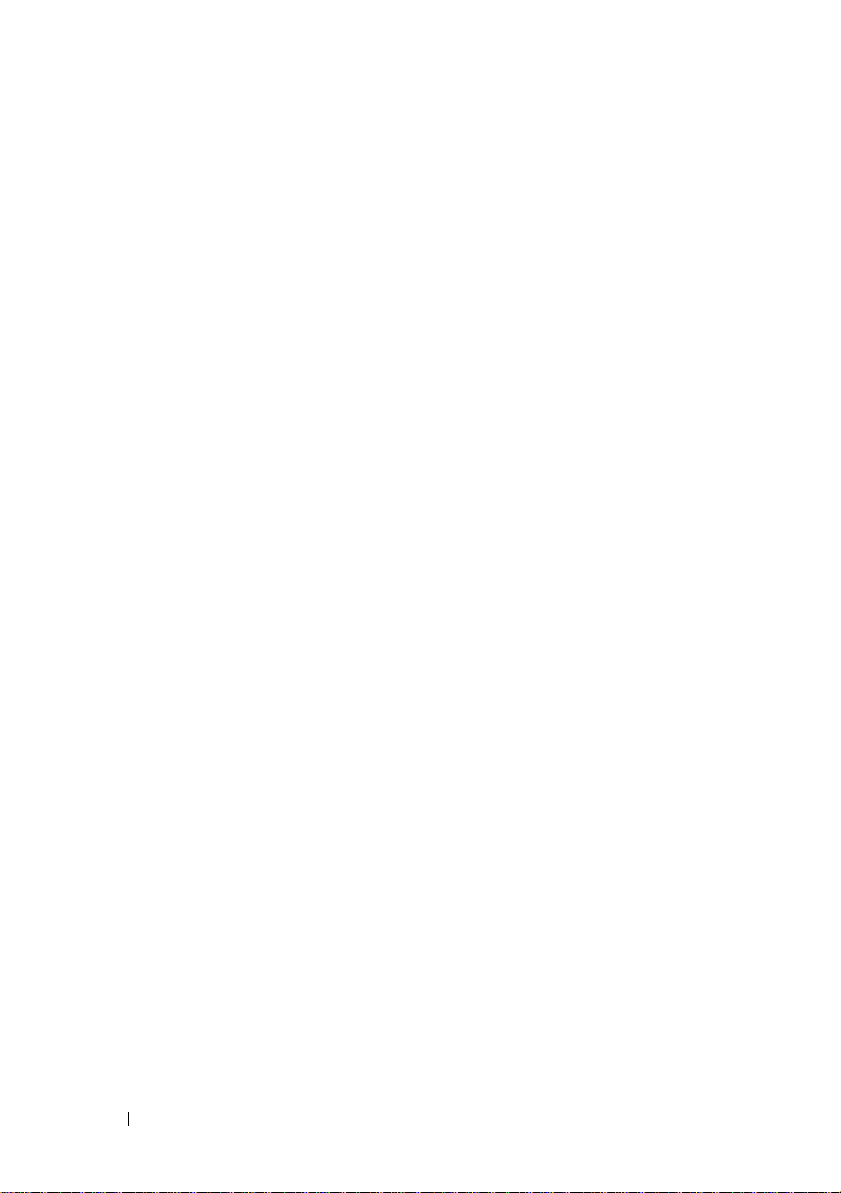
6
İçindekiler
Page 7

Bilgisayarınız hakkında
Önden Görünüm
35142678
1 güç düğmesi, güç ışığı 2 sürücü etkinlik ışığı
3ağ etkinliği ışıkları (2) 4 tanılama ışıkları (4)
5 USB 2.0 konnektörleri (2) 6 optik sürücü
7 optik sürücü çıkarma düğmesi 8 sabit disk yuvaları (2)
Arkadan Görünüm
1
3
1 güç konnektörü 2 genişletme kartı yuvaları
3 arka panel konnektörleri
2
Bilgisayarınız hakkında
7
Page 8

Arka Panel Konnektörleri
123
111
1ağ bağlantı bütünlüğü ışığı2ağ adaptör konnektörü (birincil)
3ağ etkinlik ışığı4çıkış konnektörü
5giriş konnektörü 6 seri konnektörler (2)
7 klavye konnektörü 8 fare konnektörü
9 USB 2.0 konnektörleri (3) 10 ağ etkinlik ışığı
11 ağ adaptör konnektörü (ikincil) 12 ağ bağlantı bütünlüğü ışığı
7965
8
4
8
Bilgisayarınız hakkında
Page 9
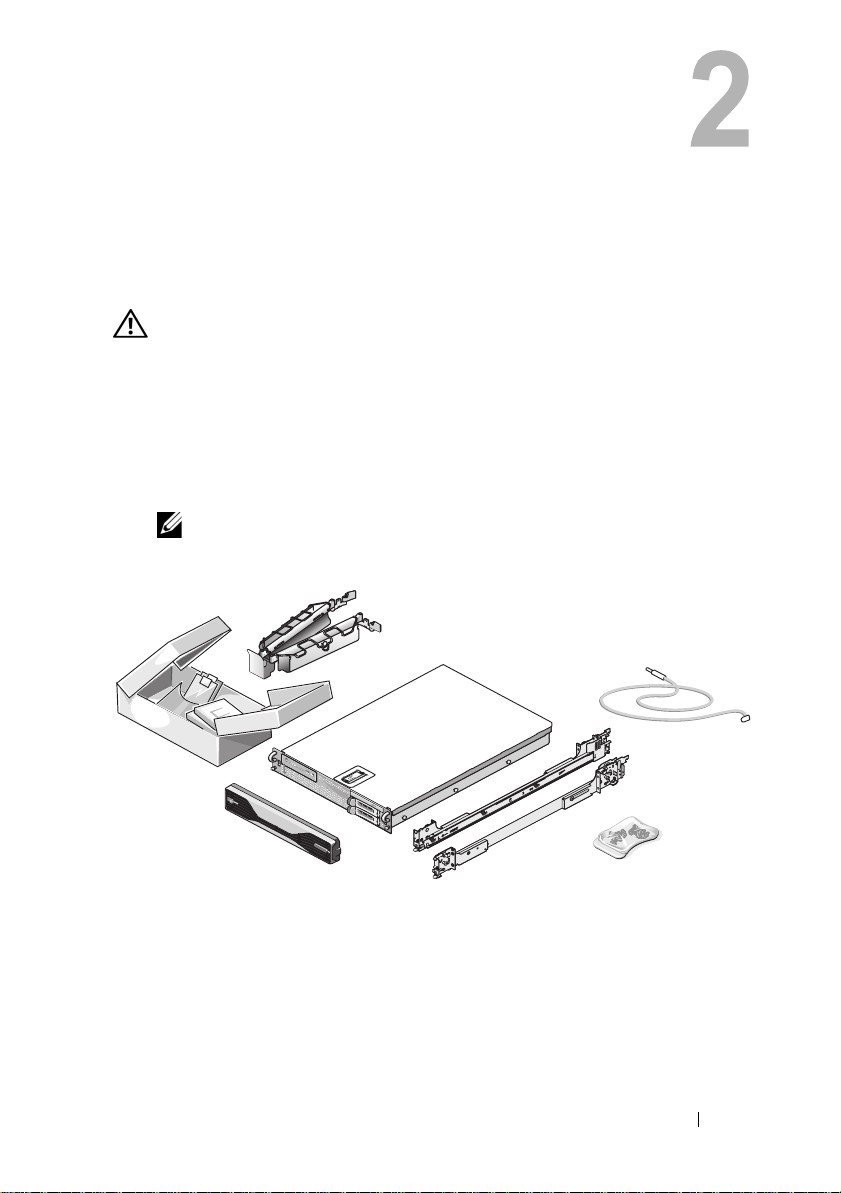
Bilgisayarınızı Kurma
Hızlı Kurulum
DİKKAT:
bilgisayarınızla birlikte verilen güvenlik yönergelerine uyun.
Bu bölümde, bilgisayarınızı ilk kez kurmak için yapmanız gereken işlemler
anlatılmaktadır.
1
Bilgisayarınızı paketinden çıkarın ve tüm parçaların tamam olup olmadığını
kontrol edin.
İleride ihtiyacınız olması ihtimaline karşın, tüm kutuları saklayın.
Bu bölümdeki yordamlardan herhangi birine başlamadan önce
NOT:
Bilgisayarınızla birlikte gelen bazı parçalara kurulum sırasında
ihtiyacınız olmayabilir (kurulum yönergeleri için raf montaj belgelerine bakın).
Bilgisayarınızı Kurma
9
Page 10
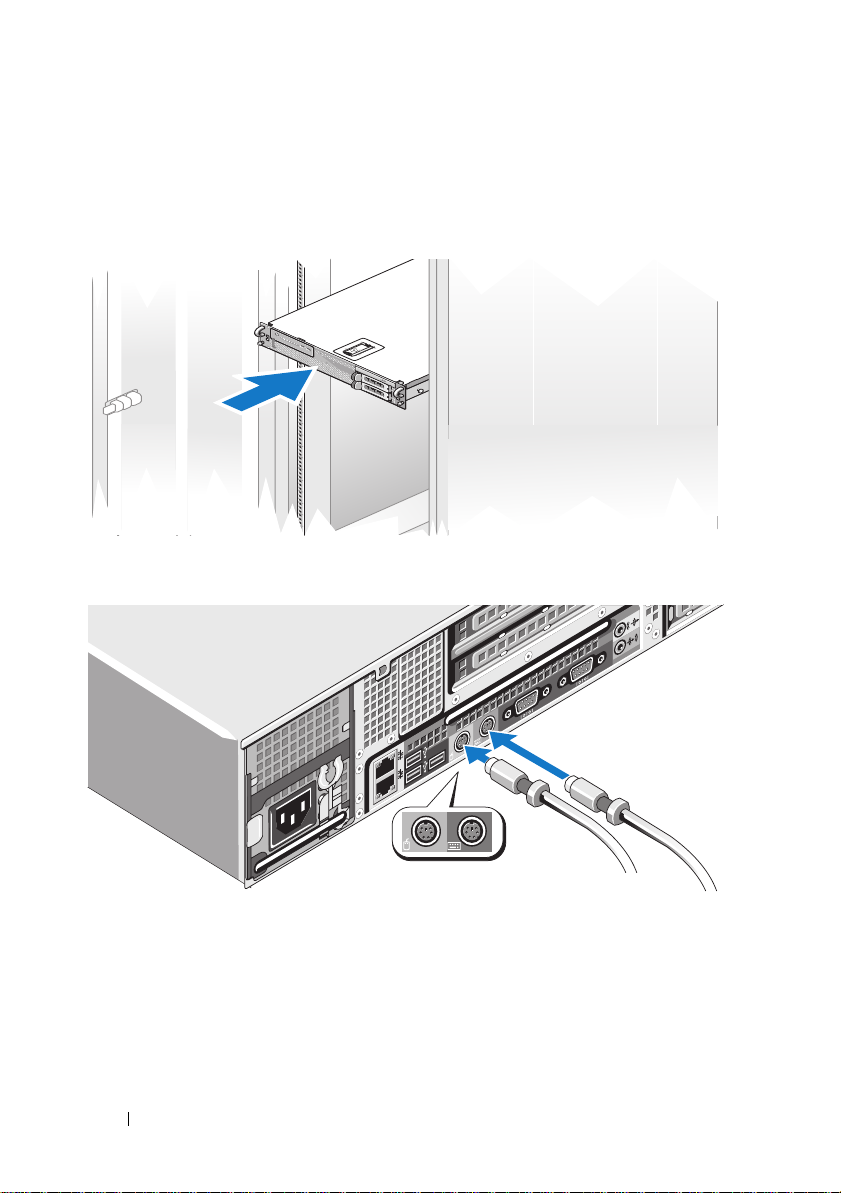
2
Kızakları ve bilgisayarı rafa monte edin.
Güvenlik yönergeleri ile bilgisayarınızı bir rafa monte etme yönergeleri için
raf montaj belgelerinize bakın.
3
Klavyeyi ve fareyi bağlayın.
10
Bilgisayarınızı Kurma
Page 11

4
Monitörü (isteğe bağlı) bağlayın.
5
Bilgisayar ve monitörün (isteğe bağlı) güç kablolarını takın.
Bilgisayarınızı Kurma
11
Page 12
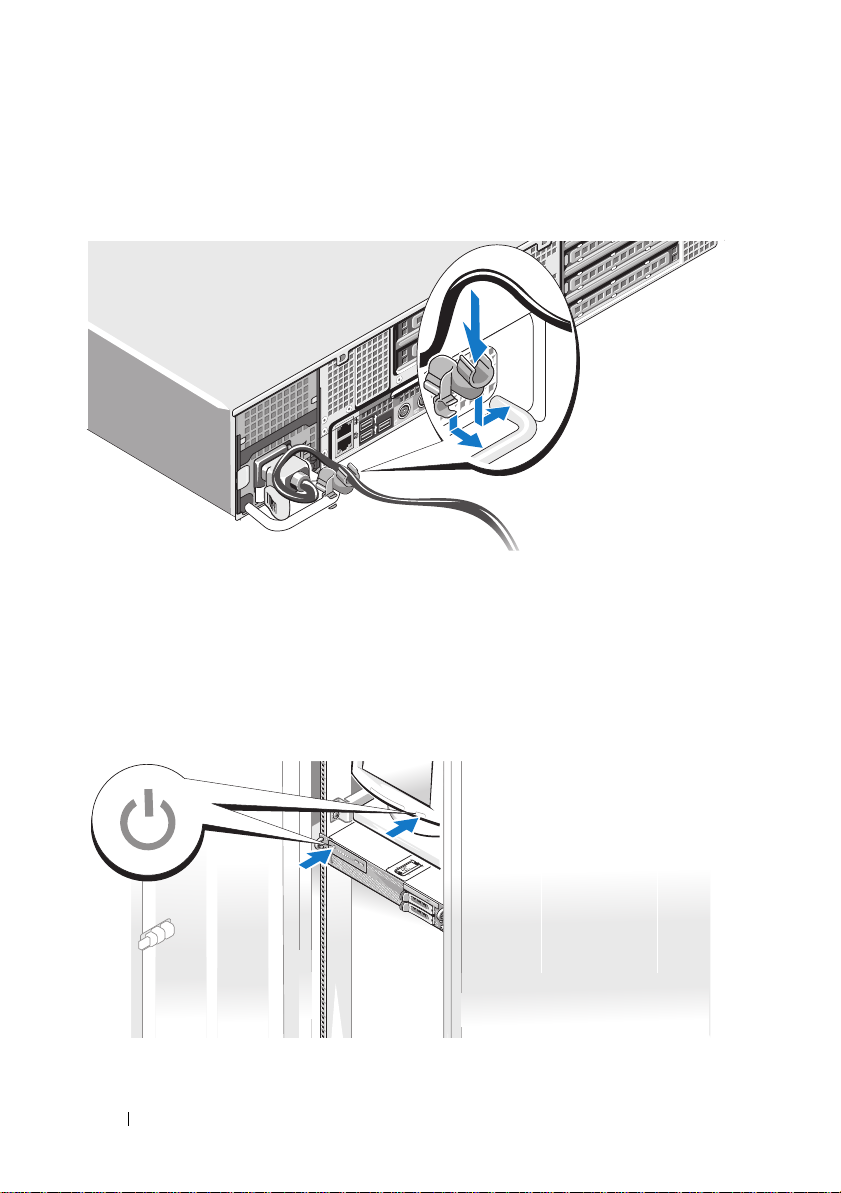
6
Güç kablosu sabitleme dirseğini, güç kaynağının kolunun sağ kıvrımına
takın. Resimde de görüldüğü gibi güç kablosunu döndürün ve kabloyu
dirseğin kablo kopçasına takın.
7
Güç kablosunun diğer ucunu topraklı bir elektrik prizine veya kesintisiz güç
kaynağı (UPS) veya güç dağıtım birimi (PDU) gibi ayrı bir güç kaynağına
takın.
8
Bilgisayar ve monitörün (isteğe bağlı) güç düğmesine basın.
Ekrandaki görüntü tatmin edici bir hale gelene kadar, gerektiği gibi
monitörün ayarlarını yapın.
12
Bilgisayarınızı Kurma
Page 13
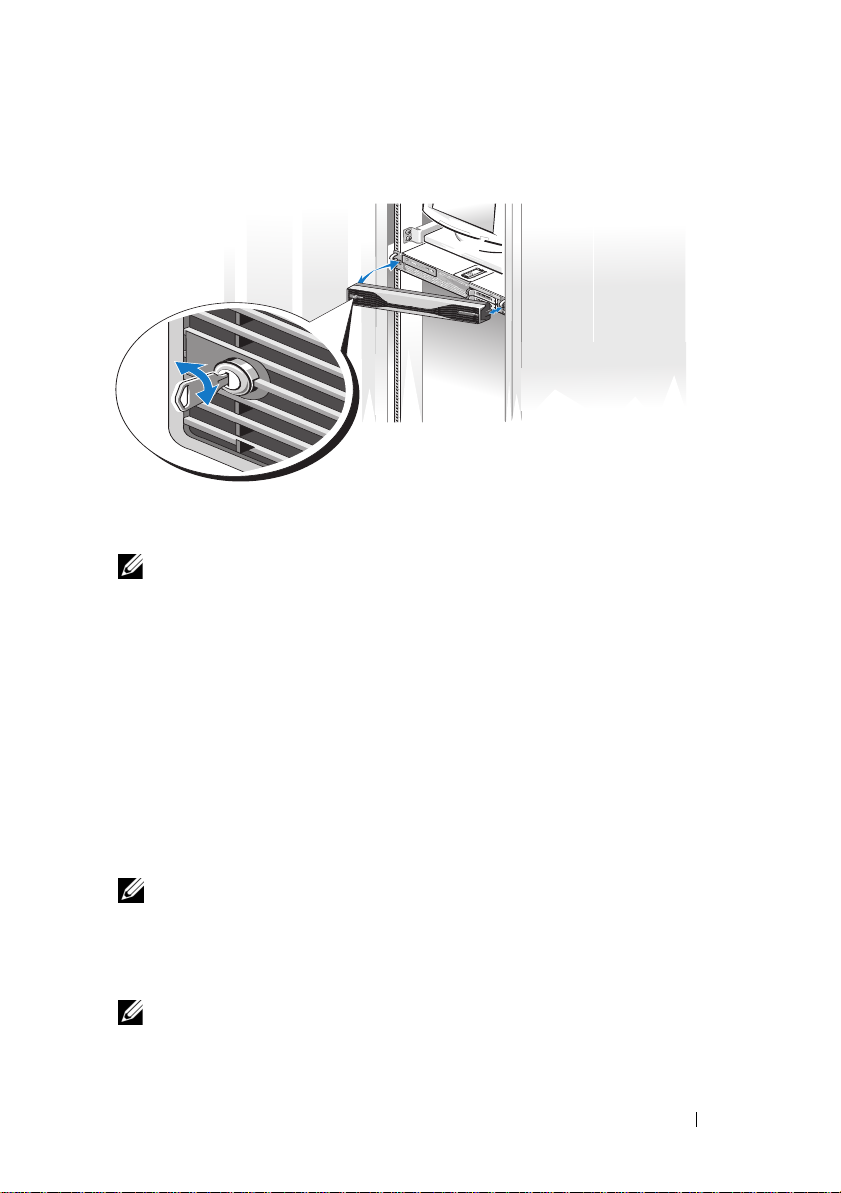
9
Ön kapağı (isteğe bağlı) monte edin.
Internet'e Bağlanma
NOT:
ISS'ler ve ISS'lerin hizmetleri ülkeye göre değişir.
Internet'e bağlanmak için, bir modem veya ağ bağlantısı ve bir Internet Servis
Sağlayıcısı'na (ISS) gerek vardır. Kurulum talimatları için ISP'nize başvurun.
Internet Bağlantınızı Kurma
Verilen bir ISS masaüstü kısayolu ile Internet bağlantısı kurmak için:
1
Açık dosyaları kaydedip kapatın ve açık programlardan çıkın.
2
Microsoft® Windows® masaüstündeki ISS simgesini çift tıklatın.
3
Kurulumu tamamlamak için ekrandaki yönergeleri izleyin.
Masaüstünde ISS'nizin simgesi yoksa veya Internet'e farklı bir ISS ile
bağlanmak istiyorsanız, aşağıdaki ilgili bölümde yer alan adımları uygulayın.
NOT:
Internet'e bağlanma konusunda sorun yaşıyorsanız,
sayfasında
önceden başarıyla bağlandıysanız, ISS'nizin hizmetinde bir kesinti meydana gelmiş
olabilir. Hizmetin varolup olmadığını öğrenmek için ISS'nize başvurun veya daha
sonra tekrar bağlanmayı deneyin.
NOT:
sihirbazı bir ISS edinmenize yardımcı olabilir.
Dell Technology Guide
ISS bilgilerinizi elinizin altında bulundurun. ISS'niz yoksa, Internet'e Bağlan
'a bakın. Internet'e bağlanamıyorsanız ancak
Bilgisayarınızı Kurma
support.dell.com
13
Page 14
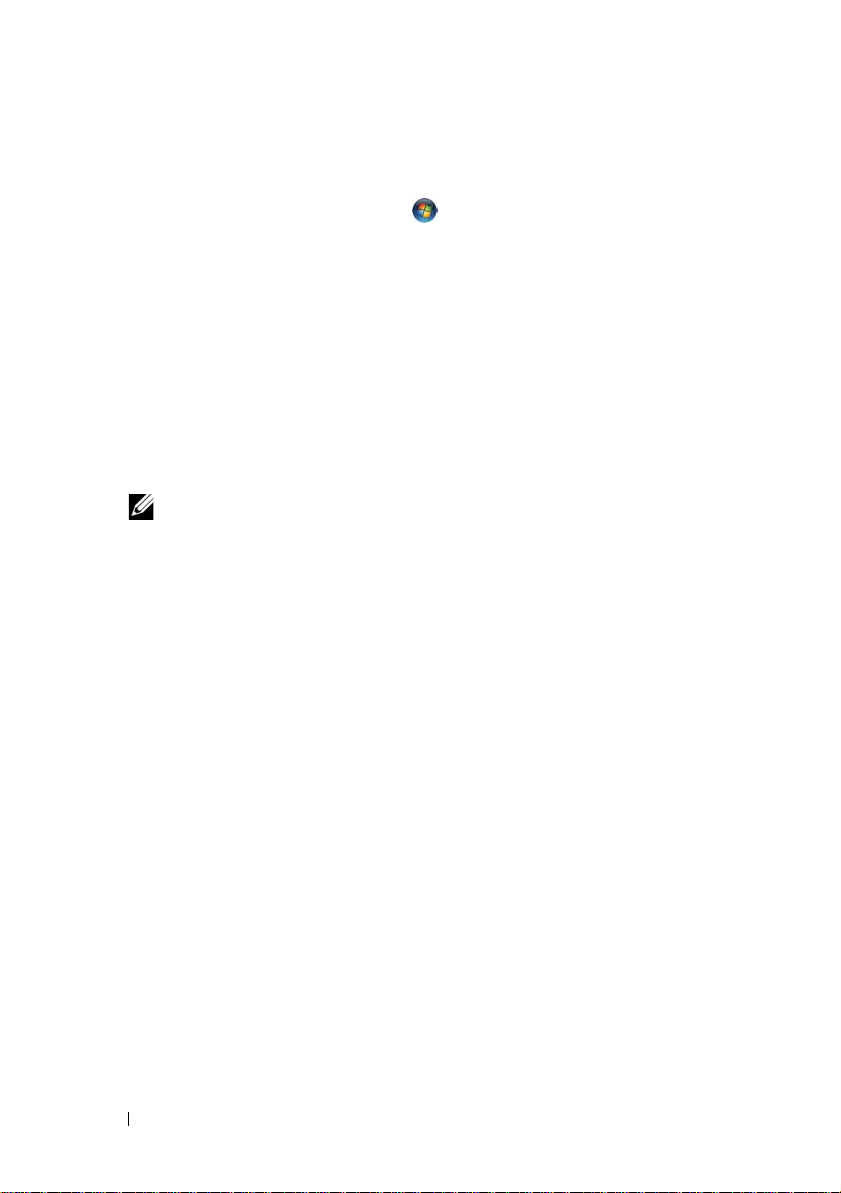
Microsoft Windows Vista
1
Açık dosyaları kaydedip kapatın ve açık programlardan çıkın.
2
Windows Vista Başlat düğmesini™ tıklatın ve
®
Denetim Masası
tıklatın.
3
Ağ ve Internet
Internet'e Bağlan
4
Internet'e Bağlan
(PPPoE)
• DSL, uydu modem, kablo TV modem veya Bluetooth
teknoloji bağlantısı kullanıyorsanız,
• Çevirmeli modem veya ISDN kullanacaksanız,
veya
altından
Internet'e Bağlan
'ı tıklatın.
penceresi görünür.
penceresinde, bağlantı türünüze bağlı olarak
Çevirmeli
'yi tıklatın:
Geniş Bant
seçeneğini belirleyin.
Çevirmeli Bağlantı
®
seçin.
NOT:
Ne tür bir bağlantı seçeceğinizi bilmiyorsanız,
tıklatın veya ISS'nize başvurun.
5
Kurulumu tamamlamak için ekrandaki yönergeleri izleyin ve ISS'nizin
Seçmeme yardım et
verdiği kurulum bilgilerini kullanın.
Microsoft Windows XP
1
Açık dosyaları kaydedip kapatın ve açık programlardan çıkın.
2
Başlat→ Internet Explorer
Yeni Bağlantı Sihirbazı
öğelerini tıklatın.
görüntülenir.
'nı
Geniş Bant
kablosuz
'yı
'i
3
Internet'e Bağlan
4
Sonraki pencerede uygun seçeneği tıklatın:
• ISS'niz yoksa ve bir ISS seçmek istiyorsanız,
sağlayıcıları (ISS) listesinden seç
öğesini tıklatın.
Internet servis
'i tıklatın.
• ISS'nizden kurulum bilgilerini zaten aldıysanız fakat bir kurulum CD'si
almadıysanız,
• CD'niz varsa,
5
İleri
'yi tıklatın.
Bağlantımı ben ayarlayayım
Bağlantımı ben ayarlayayım
seçeneğini tıklatın.
Bir ISS'den aldığım CD'yi kullan
seçeneğini işaretlediyseniz, adım 6'ya geçin.
seçeneğini tıklatın.
İşaretlemediyseniz, kurulumu tamamlamak için ekrandaki yönergeleri
izleyin.
14
Bilgisayarınızı Kurma
Page 15
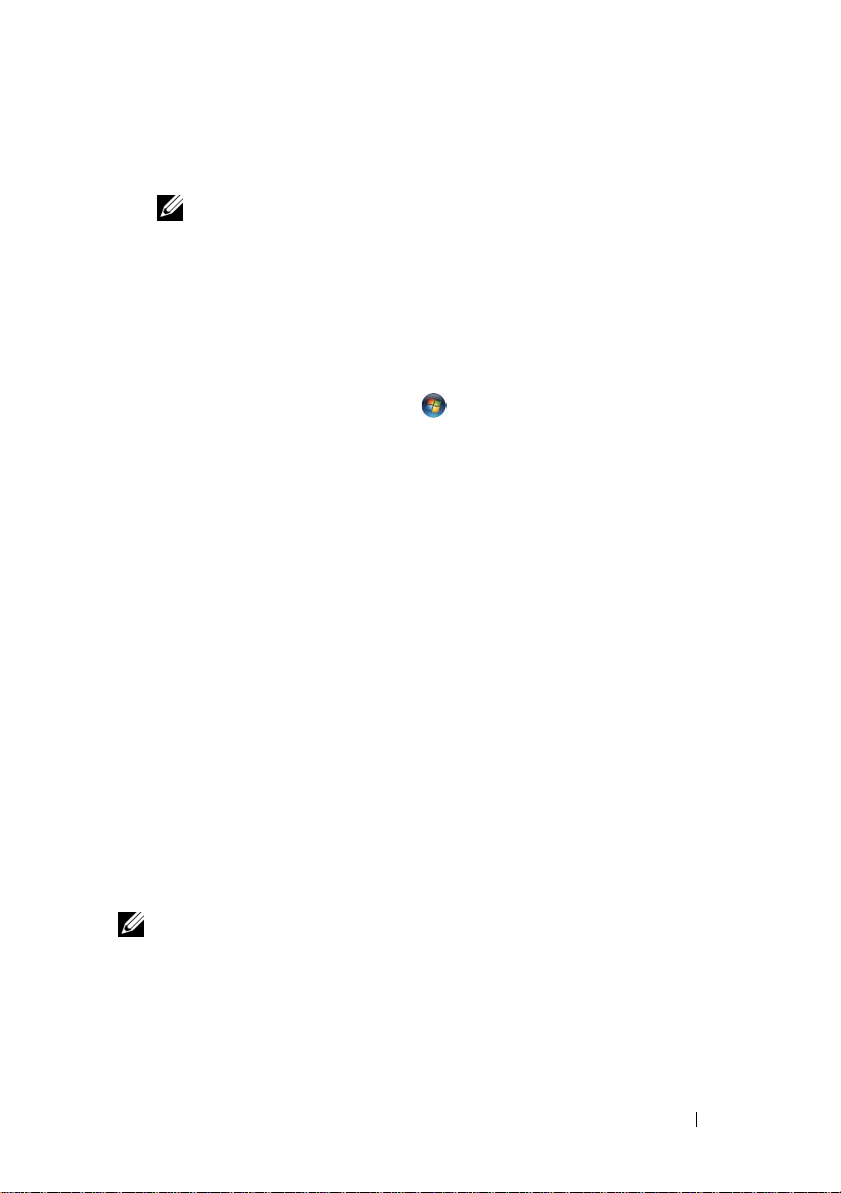
6
Internet'e nasıl bağlanmak istiyorsunuz?
seçeneği tıklatıp sonra
NOT:
Hangi tür bir bağlantı seçeceğinizden emin değilseniz, ISS'nize
başvurun.
7
Kurulumu tamamlamak için, ISS'nizin sağladığı kurulum bilgilerini kullanın.
İleri
'yi tıklatın.
ifadesinin altındaki uygun
Bilgileri Yeni bir Bilgisayara Aktarma
Microsoft Windows Vista
1
Windows Vista Başlat düğmesini tıklatın, sonra da
aktar
→
Windows Kolay Aktarımını Başlat
2
Kullanıcı Hesabı Denetimi
3
Yeni bir aktarma başlat
iletişim kutusunda
ya da
Süren bir aktarmaya devam et
'ı tıklatın.
Devam
tıklatın.
4
Windows Kolay Aktarım sihirbazı tarafından ekranda sunulan yönergeleri
izleyin.
Microsoft Windows XP
Microsoft Windows XP işletim sistemi, aşağıdaki öğeler için Dosya ve Ayar
Aktarma Sihirbazı sunar:
• E-posta iletileri
• Araç çubuğu ayarları
• Pencere boyutları
• Internet yer işaretleri
Bir ağ bağlantısı ya da seri bağlantısı aracılığıyla veya verileri yazılabilir CD
veya DVD gibi çıkarılabilir bir ortamda depolayarak, verileri bir bilgisayardan
diğerine aktarabilirsiniz.
Dosya ve ayarları
'ı tıklatın.
seçeneğini
NOT:
İki bilgisayarın giriş/çıkış (G/Ç) bağlantı noktalarına doğrudan bir seri kablo
takarak, bilgileri bir bilgisayardan diğerine aktarabilirsiniz.
İki bilgisayar arasında doğrudan bir kablo bağlantısı kurma hakkındaki yönergeler
için, bkz. Microsoft Bilgi Tabanı Makale No. 305621,
ğ
Arasında Do
kullanılamayabilir.
rudan Kablo Bağlantısı Oluşturma
Windows XP'de İki Bilgisayar
. Bu bilgiler belirli ülkelerde
Bilgisayarınızı Kurma
15
Page 16
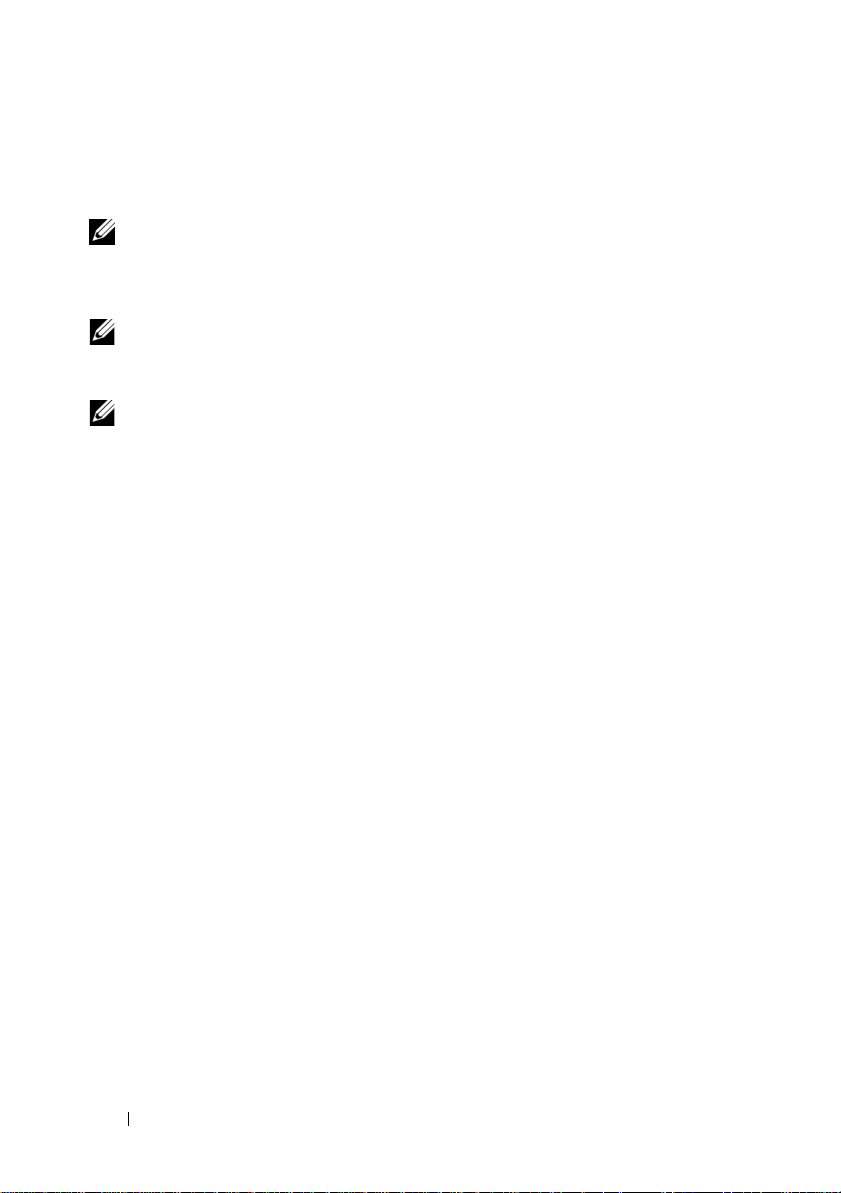
Dosya ve Ayar Aktarma Sihirbazı'nı kullanmak için bilgisayarınızla birlikte
gelen Operating System (İşletim Sistemi) kurulum ortamı ya da sihirbazın sizin
için yaratabileceği bir sihirbaz diski gereklidir.
NOT:
Bu yordam hakkında daha fazla bilgi için,
154781 no'lu belgeyi (
Old Computer To My New Dell™ Computer Using the Microsoft
Operating System?
NOT:
Dell Knowledge Base belgesine bazı ülkelerden erişilemeyebilir.
Dosya ve Ayar Aktarma Sihirbazı (İşletim Sistemi Ortamı)
NOT:
Dosya ve Ayar Aktarma Sihirbazı içindeki verilerin aktarılacağı kaynak
bilgisayarı
olarak adlandırır.
YENİ BİLGİ SAYARI DOSYA AKTARIMINA HAZIRLAMA
1
Başlat→ Programlar→ Donatılar→ Sistem Araçları→
eski
Aktarma Sihirbazı
2
Bu bilgisayar hangisi?
What Are The Different Methods To Transfer Files From My
) arayın.
bilgisayar ve verilerin aktarılacağı hedef bilgisayarı da
öğesini tıklatın.
altında önce
support.dell.com
Yeni Bilgisayar
sitesinde
®
Windows® XP
yeni
Dosya ve Ayar
, ardından da
bilgisayar
İleri
öğesini tıklatın.
3
Windows XP CD'niz var mı?
CD'sinden kullanacağım
4
Şimdi eski bilgisayarınıza gidin
geçirin ve ardından da kaynak bilgisayara gidin.
KAYNAK BİLGİSAYARDAN VERİLERİ KOPYALAMA
1
Windows XP
Operating System
Microsoft Windows XP'ye Hoş Geldiniz
ekranında
seçeneğini tıklatın ve ardından
Sihirbazı Windows XP
İleri
'yi tıklatın.
altında görüntülenen bilgileri gözden
İleri
düğmesini
yükleme ortamını kaynak bilgisayara takın.
ekranı görüntülenir.
tıklatmayın
.
2
Ek görevler gerçekleştir
3
Ne yapmak istiyorsunuz?
Dosya ve Ayar Aktarma Sihirbazı
4
İleri
'yi tıklatın.
5
Bu bilgisayar hangisi?
öğesini tıklatın.
6
Bir aktarım yöntemi seçin
İleri
düğmesini tıklatın.
16
ardından da
Bilgisayarınızı Kurma
'i tıklatın.
altında
Dosya ve ayar aktarma
seçeneğini seçin.
penceresi görünür.
altında önce
Yeni Bilgisayar
, ardından da
altında, önce istediğiniz aktarım yöntemini,
İleri
Page 17
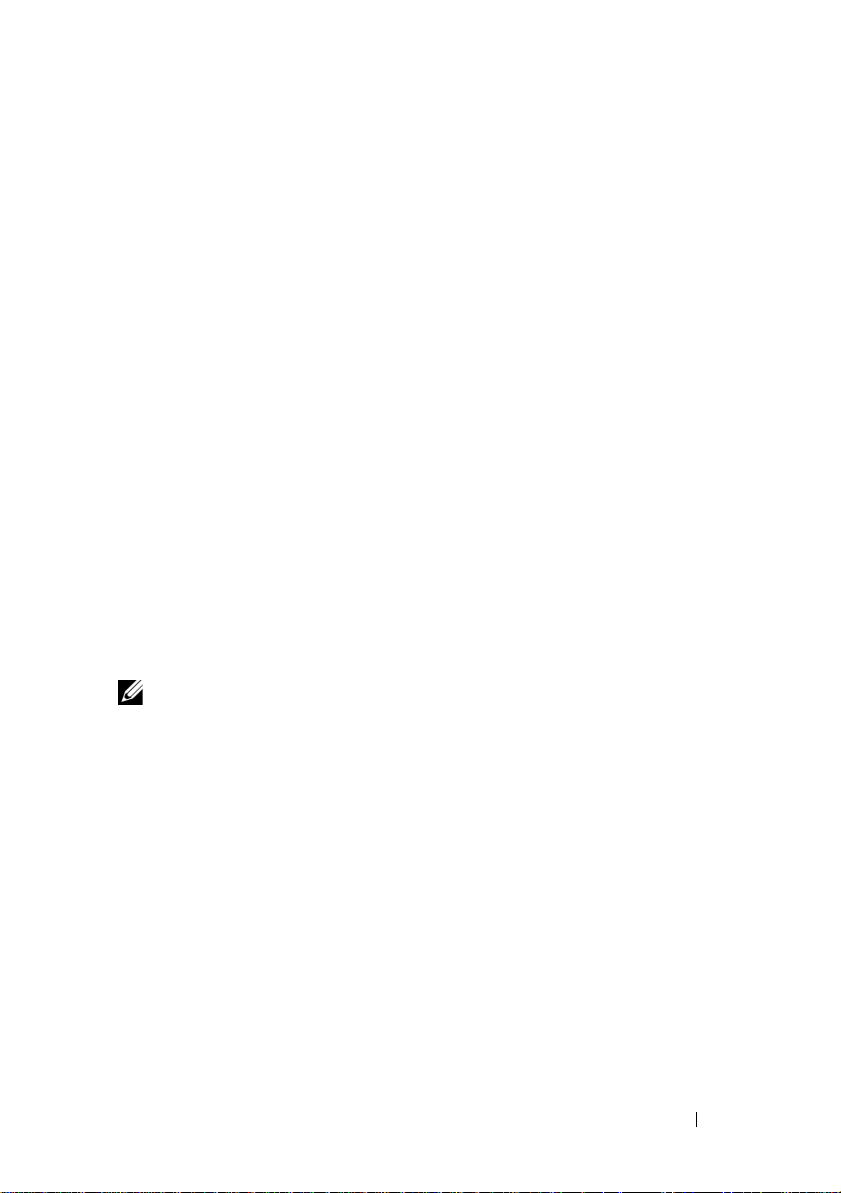
7
Ne aktarmak istiyorsunuz?
ve ardından da
İleri
düğmesini tıklatın.
Seçilen veriler kopyalanır ve
altında önce aktarmak istediğiniz verileri seçin
Toplama Aşaması Tamamlanıyor
ekranı
görüntülenir.
8
Son
'u tıklatın.
VERİLERİ HEDEF Bİ LGİSAYARA AKTARMA
1
Hedef bilgisayara gidin.
2
Şimdi eski bilgisayarınıza gidin
3
Dosyalar ve ayarlar nerede?
ettiğiniz yöntemi seçin ve
altında,
İleri
düğmesini tıklatın.
altında, dosya ve ayarları aktarmak için tercih
İleri
düğmesini tıklatın.
Sihirbaz toplanan dosya ve ayarları okur ve bunları hedef bilgisayara uygular.
Aktarım tamamlanınca,
4
Son
'u tıklatın ve bilgisayarı yeniden başlatın.
Dosya ve Ayar Aktarma Sihirbazı'nı Operatin System Ortamı Olmadan
Çalıştırma
Tamamlandı
ekranı görüntülenir.
Dosya ve Ayar Aktarma Sihirbazı'nı Operating System kurulum ortamı olmadan
çalıştırmak için, bir sihirbaz diski yaratmanız gerekir. Sihirbaz diski,
çıkarılabilir ortamda bir yedekleme görüntü dosyası yaratabilmenizi sağlar.
NOT:
Dosya ve Ayar Aktarma Sihirbazı verilerin aktarılacağı kaynak bilgisayarı
bilgisayar ve verilerin aktarılacağı hedef bilgisayarı da
adlandırır.
SİHİRBAZ DİSKİ YARATMA
1
Hedef bilgisayarda
→
Araçları
2
Bu bilgisayar hangisi?
Başlat→
Tüm Programlar→
Dosya ve Ayar Aktarma Sihirbazı
altında önce
Yeni bilgisayar
yeni
bilgisayar olarak
Donatılar→ Sistem
'nı tıklatın.
, ardından da
İleri
eski
öğesini tıklatın.
3
Windows XP CD'niz var mı?
yaratmak istiyorum
4
Çıkarılabilir ortamı, örneğin yazılabilir CD veya DVD'yi yerleştirip
, ardından da
altında önce
İleri
düğmesini tıklatın.
Şu sürücüde bir Sihirbaz Diski
Tamam
tıklatın.
5
Şimdi eski bilgisayarınıza gidin
geçirin ve ardından da kaynak bilgisayara gidin.
altında görüntülenen bilgileri gözden
İleri
düğmesini
tıklatmayın
'ı
.
Bilgisayarınızı Kurma
17
Page 18
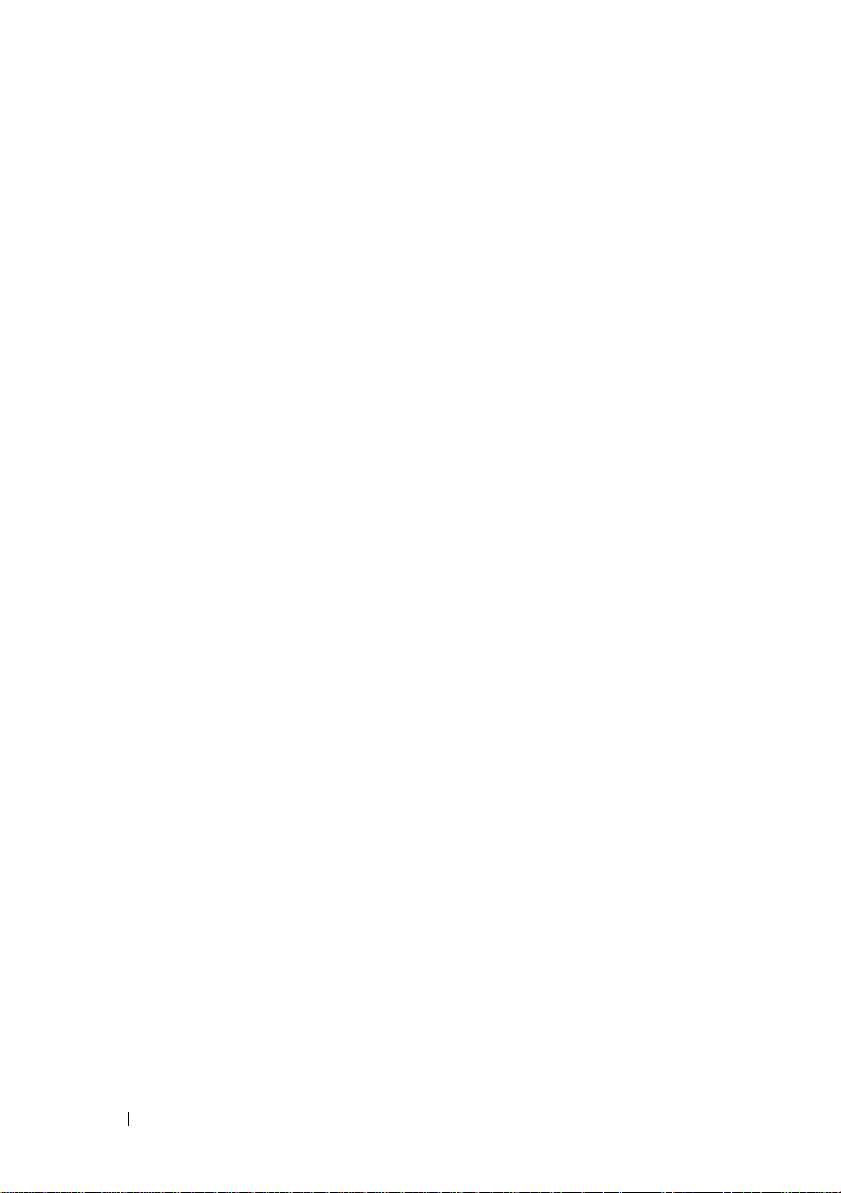
KAYNAK BİLGİSAYARDAN VERİLERİ KOPYALAMA
1
Sihirbaz diski kaynak bilgisayara takın.
2
Başlat→
3
Gözat
Tamam
4
Bu bilgisayar hangisi?
Çalıştır
öğesini tıklatın.
... düğmesini tıklatın ve sihirbaz diskteki
düğmesini tıklatın.
altında önce
Yeni bilgisayar
fastwiz
öğesini bulun ve
, ardından da
öğesini tıklatın.
5
Bir aktarım yöntemi seçin
ardından da
6
Ne aktarmak istiyorsunuz?
ve ardından da
İleri
düğmesini tıklatın.
İleri
düğmesini tıklatın.
Seçilen veriler kopyalanır ve
altında, önce istediğiniz aktarım yöntemini,
altında önce aktarmak istediğiniz verileri seçin
Toplama Aşaması Tamamlanıyor
görüntülenir.
7
Son
'u tıklatın.
VERİLERİ HEDEF Bİ LGİSAYARA AKTARMA
1
Hedef bilgisayara gidin.
2
Şimdi eski bilgisayarınıza gidin
3
Dosyalar ve ayarlar nerede?
ettiğiniz yöntemi seçin ve ardından
altında,
İleri
düğmesini tıklatın.
altında, dosya ve ayarları aktarmak için tercih
İleri
düğmesini tıklatın.
Sihirbaz toplanan dosya ve ayarları okur ve bunları hedef bilgisayara uygular.
Aktarım tamamlanınca,
Tamamlandı
ekranı görüntülenir.
İleri
ekranı
18
4
Son
'u tıklatın ve bilgisayarı yeniden başlatın.
Bilgisayarınızı Kurma
Page 19
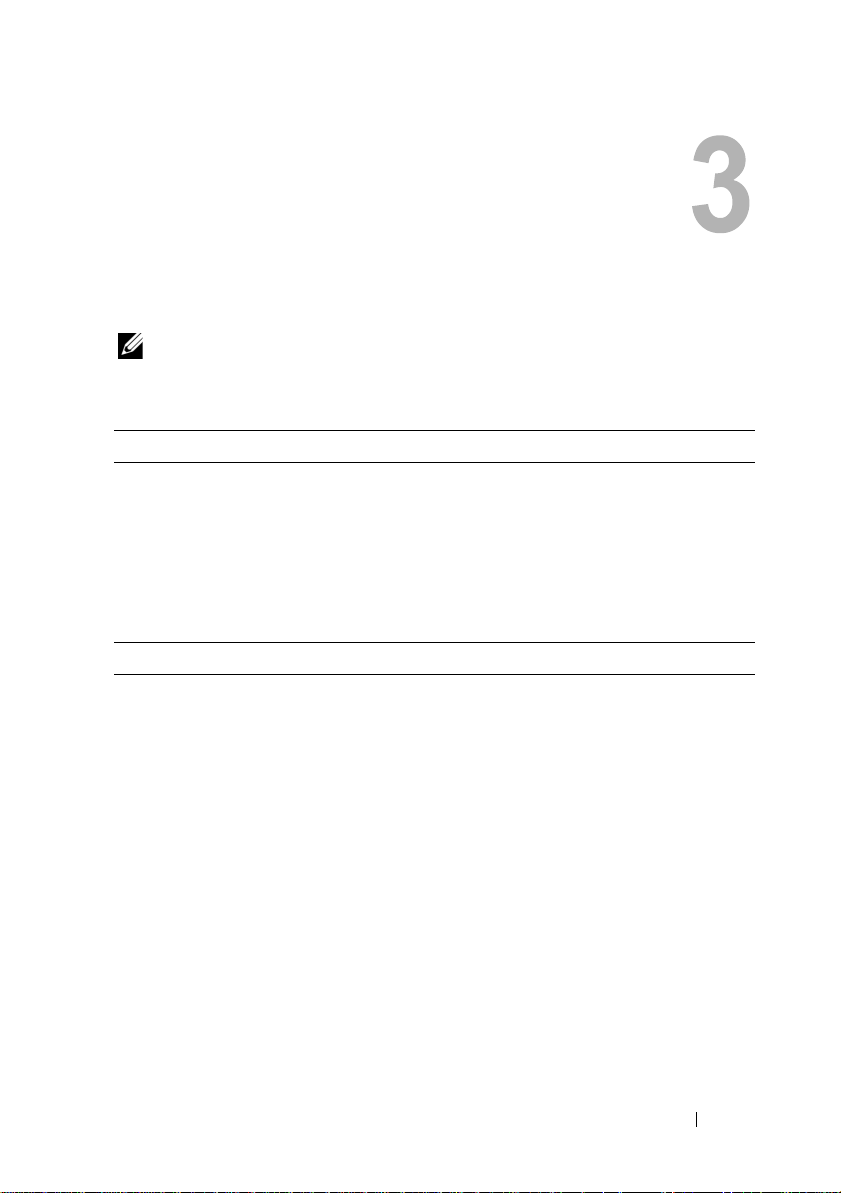
Teknik Özellikler
NOT:
Özellikler bölgeye göre değişebilir. Bilgisayarınızın yapılandırması hakkında
daha fazla bilgi için
hakkındaki bilgileri gösteren seçeneği seçin.
İşlemci
İşlemci tipi bir veya iki Çift Çekirdekli Intel® Xeon® 5200 işlemci
Level 2 (L2) önbellek Çift Çekirdekli Intel Xeon 5200 işlemci: 6 MB
Ön veri yolu (FSB) 1333 MHz
Sistem Bilgileri
Mikrodevre seti Intel 5400
Veriyolu genişliği 64 bit
Adres veriyolu genişliği 38 bit
DMA kanalları yedi
Kesinti düzeyleri 24
BIOS mikrodevresi (NVRAM) 8 Mb
Başlat→ Yardım ve Destek
bir veya iki Dört Çekirdekli Intel Xeon 5400 işlemci
Dört Çekirdekli Intel Xeon 5400 işlemci: 12 MB
öğesini tıklatın ve bilgisayarınız
Teknik Özellikler
19
Page 20
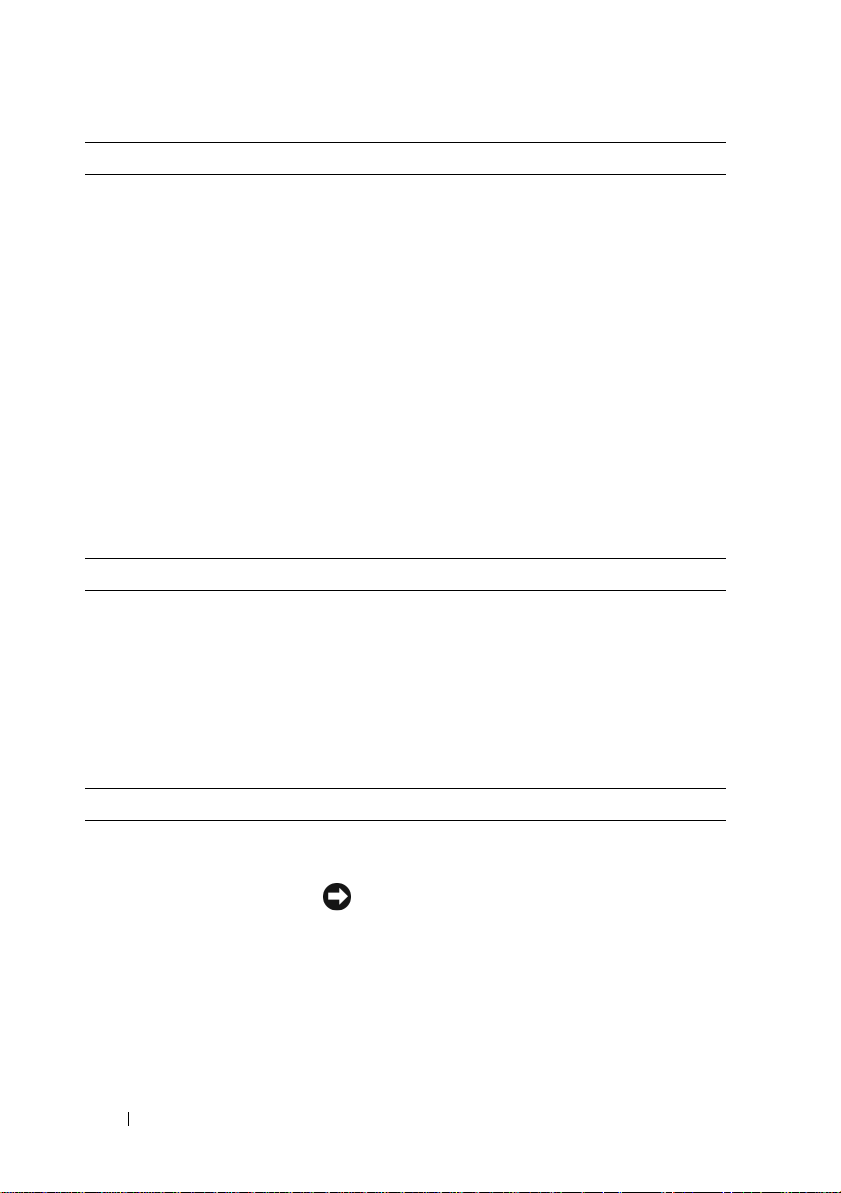
Sistem Bilgileri
NIC DMTF'de de açıklandığı gibi, ASF 2.0 destekli,
RAID desteği RAID 0 ve RAID 1 (ikizleme)
Bellek
Tür 667-MHz DDR2 ECC tam arabellekli DIMM bellekler
Bellek konnektörleri dört
Bellek kapasiteleri 256 MB, 512 MB, 1 GB, 2 GB, 4 GB ve 8 GB
Minimum bellek 256 MB
Maksimum bellek 32 GB
(devamı)
10/100/1000-Mbps iletişim kapasitesine sahip entegre
ağ arayüzü:
• yeşil — 10-Mbps ağ ile bilgisayar arasında iyi bir
bağlantı var.
• turuncu — 100-Mbps ağ ile bilgisayar arasında iyi bir
bağlantı var.
• sarı — 1000-Mbps (1-Gb) ağ ile bilgisayar arasında
iyi bir bağlantı var.
• Kapalı - Bilgisayar ağa fiziksel bir bağlantı
algılayamadı.
NOT:
ASF 2.0 desteği ve wakeup on LAN özelliği,
teaming
ikincil NIC'te ve
(FBD)
modunda birincil NIC'de yoktur.
Sürücüler
Dışarıdan ulaşılabilenler iki adede kadar 3,5 inç sürücü bölmesi (FlexBay)
bir adet 5,25 inç sürücü bölmesi
UYARI:
sökülmez
Kullanılabilir sürücüler üç adede kadar 3,5 inç SATA sabit sürücü
bir adet ince SATA optik sürücü
20
Teknik Özellikler
Sabit diskler sistem çalışırken
.
takılıp
Page 21
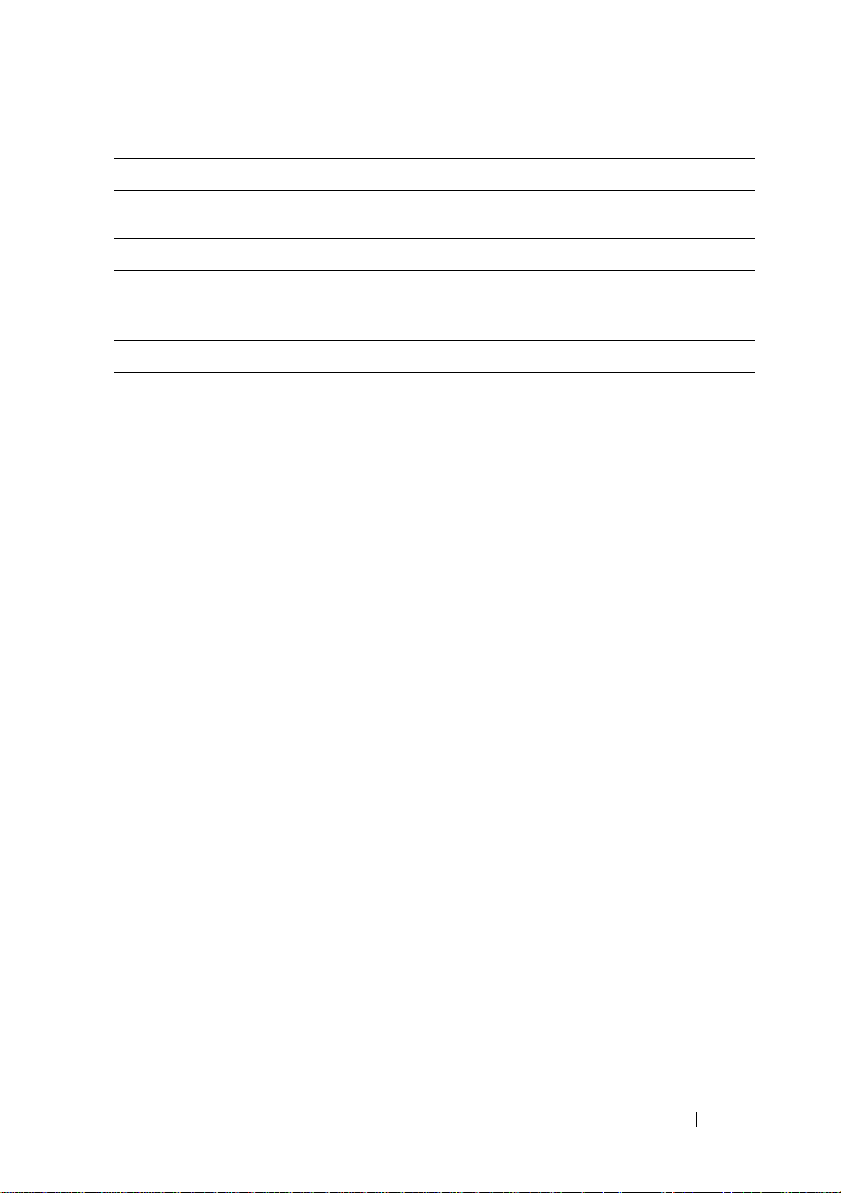
Görüntü
Tür PCI Express x16 (iki yuva)
Ses
Tür tümleşik ADI 1984 Yüksek Tanımlı Ses CODEC'i ve
AC97/Yüksek Tanımlı dijital denetleyici
Genişletme Veriyolu
Veriyolu türü PCI 2.3
PCI Express 1.0a
SATA 2.0
USB 2.0
Veriyolu hızı/aktarım hızı PCI: 133 MB/s
PCI Express:
x8 yuva çift yönlü hız — 500 MB/sn
Genişletme yuvaları:
Orta yükseltici:
PCI-X
PCI
Orta yükseltici:
PCI-X
PCI Express x8
x16 yuva çift yönlü hız
SATA 1.0 ve 2.0: Sürücü başına 150 ve 300 Mbps
USB 2.0: 480 Mbps'ye kadar (yüksek hız)
bir adet tam yükseklik, tam uzunlukta 3,3 V, 64 bit,
100 MHz
bir adet PCI Universal, tam yükseklik, tam uzunlukta
5,0 V,
32 bit, 33 MHz
NOT:
Orta yükseltici genişleme yuvası yapılandırması,
bilgisayarınızda bulunan yükselticiye göre değişiklik
gösterir.
bir tam yükseklik, tam uzunluk 3,3 V, 64 bit, 100 MHz
bir adet tam yükseklik, tam uzunlukta x8 yol
NOT:
Orta yükseltici genişleme yuvası yapılandırması,
bilgisayarınızda bulunan yükselticiye göre değişiklik
gösterir.
—
1 GB/sn
Teknik Özellikler
21
Page 22
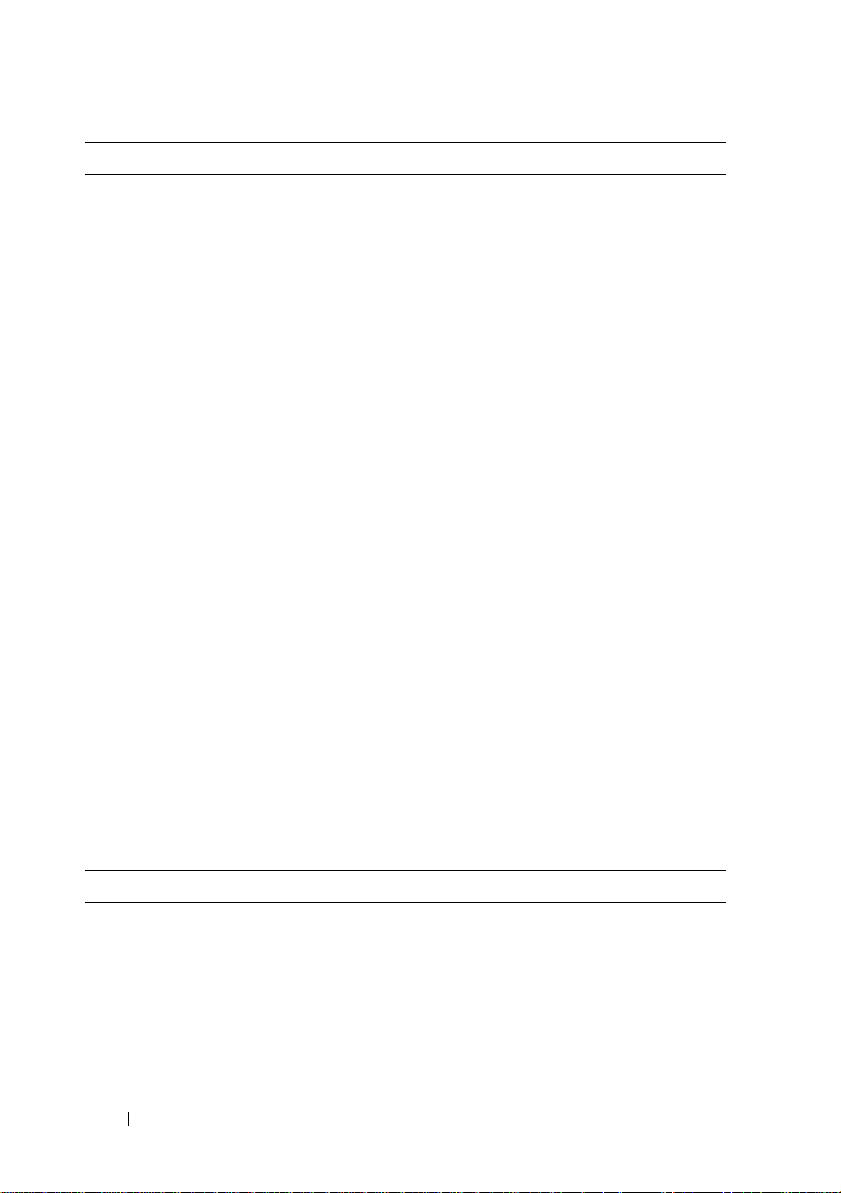
Genişletme Veriyolu
Dış yükseltici:
PCI Express x16
(iki yuva)
PCI:
Konnektör
Konnektör boyutu
Konnektör veri genişliği
(maksimum)
PCI-X:
Konnektör
Konnektör boyutu
Konnektör veri genişliği
(maksimum)
PCI Express x8:
Konnektör
Konnektör boyutu
Konnektör veri genişliği
(maksimum)
PCI Express x16:
Konnektör
Konnektör boyutu
Konnektör veri genişliği
(maksimum)
(devamı)
iki adet tam yükseklik, tam uzunlukta x16 yol
bir
124 pin
32 bit
bir
188 pin
64 bit
bir adet x16 (x8, x4 ve x1 kartları destekler)
164 pin
x8 PCI Express yolu
iki x16
164 pin
x16 PCI Express yolu
Konnektörler
Harici konnektörler:
USB
Ağ adaptörü (NIC)
22
Teknik Özellikler
iki adet ön panel USB 2.0 uyumlu konnektör
üç adet arka panel USB 2.0 uyumlu konnektör
iki adet arka panel RJ-45 konnektörü (tümleşik 1-GB
NIC'ler için)
Page 23
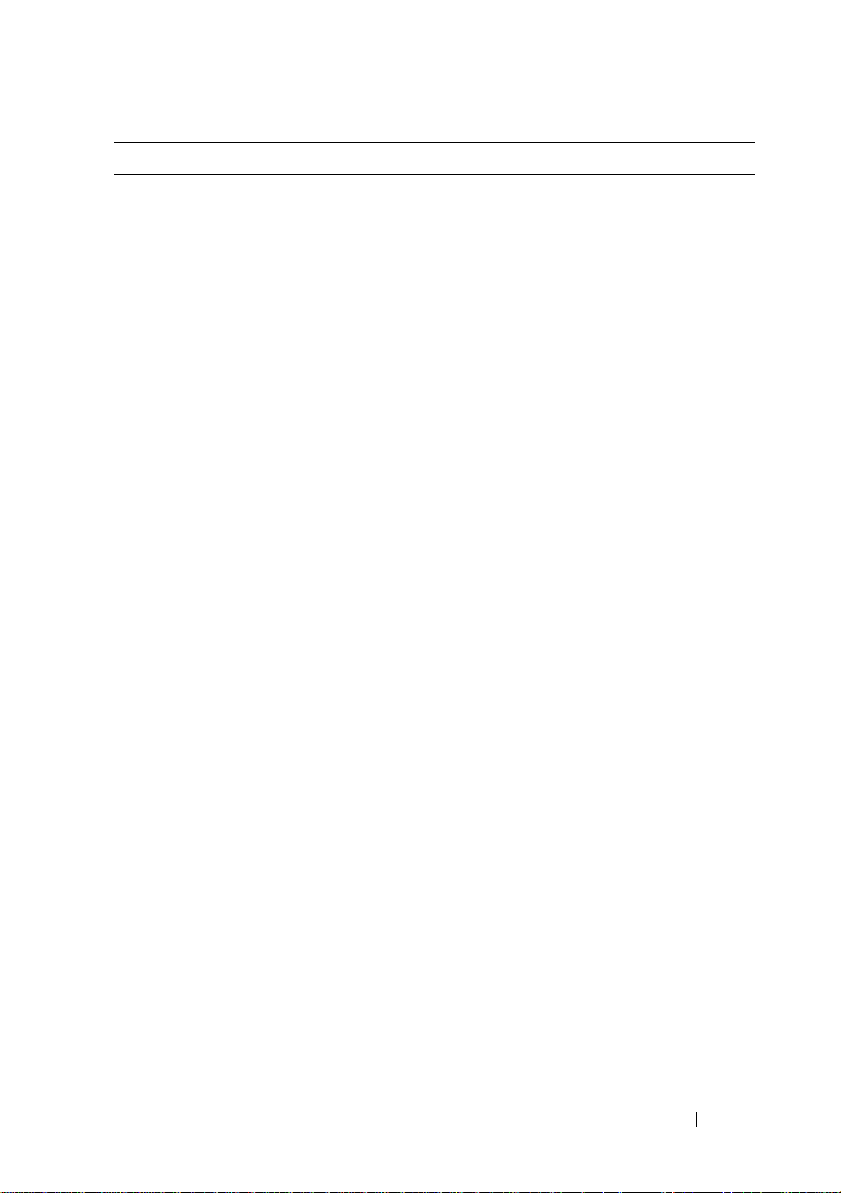
Konnektörler
Görüntü
PS/2 (klavye ve fare)
Seri
Ses
Sistem kartı konnektörleri:
Seri ATA
Dahili USB
Fanlar
PCI (orta yükselticide)
PCI-X (orta yükselticide)
PCI Express x8 (orta
yükselticide)
PCI Express x16 (dış
yükselticide)
Ön kontrol paneli
Ön panel USB
İşlemci
Bellek
Güç 12 V
Güç (ana)
(devamı)
arka panel DVI konnektörü (grafik kartlarında)
arka panel VGA konnektörü (grafik kartlarında)
iki adet arka panel 6 pinli mini-DIN
iki adet arka panel 9 pinli konnektör (16550C uyumlu)
iki adet arka panel konnektörü (giriş ve çıkış)
üç adet 7 pinli konnektör
bir adet 10 pinli konnektör
2 adet 4 pinli konnektör
beş adet 5 pinli konnektör
bir adet 124 pinli konnektör
bir adet 188 pinli konnektör
bir 164 pinli konnektör
iki adet 164 pinli konnektör
bir adet 20 pinli konnektör
bir adet 10 pinli konnektör
iki adet 775 pinli konnektör
dört 240 pinli konnektör
üç adet 6 pinli konnektör
bir 24 pinli konnektör
Teknik Özellikler
23
Page 24
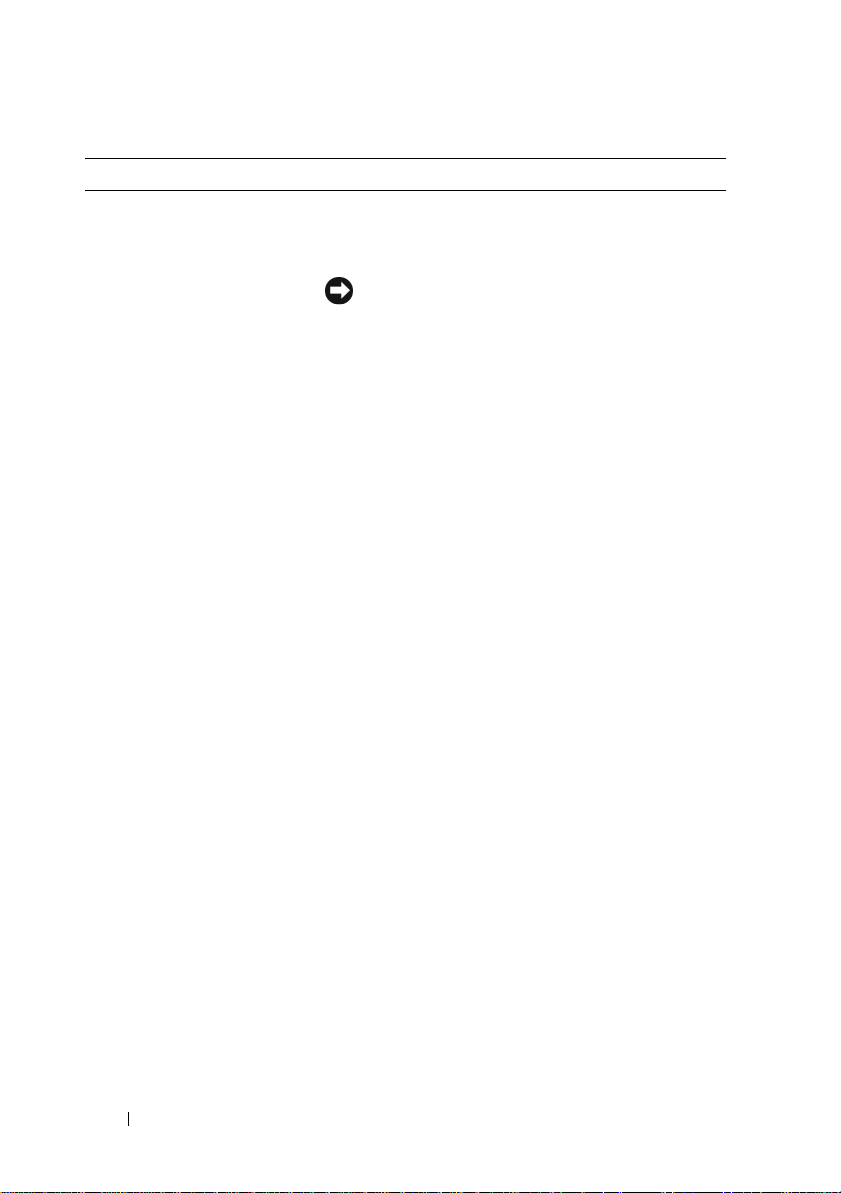
Denetimler ve Işıklar
Ön panel:
Güç düğmesi
Güç ışığı
Ağ etkinliği ışıkları (2)
Sabit disk etkinliği ışığı
Arka panel:
Bağlantı bütünlüğü ışığı
(tümleşik ağ
bağdaştırıcısında)
basma düğmesi — Bilgisayarı açmak için güç
düğmesine basın.
UYARI:
bilgisayarınızı güç düğmesine basarak
kapatmayın. Bunun yerine, işletim sisteminden
kapatın.
yeşil ışık — Uyku durumunda yanıp sönen yeşil ışık,
açık durumda sürekli yanan yeşil ışık görünür.
sarı ışık — Yanıp sönen sarı ışık dahili bir güç sorunu
olduğunu gösterir; sürekli yanan sarı ışık bir cihazın
arızalı veya hatalı yüklendiğini gösterir (bkz. "Güç
Sorunları" sayfa 46).
yanıp sönen yeşil ışık — Bilgisayar ağ verileri iletirken
ya da alırken yanıp söner. Yüksek hacimli ağ trafiği, bu
ışığın sürekli açık durumda görünmesine yol açabilir.
yeşil ışık — Bilgisayar sabit diskteki verileri okurken
ya da sabit diske veri yazarken, sabit disk etkinlik ışığı
yanar. Optik sürücü gibi bir cihaz çalışırken de bu ışık
yanabilir.
10-Mbps, 100-Mbps ya da 1000-Mbps (1-Gbps) ağ ile
bilgisayar arasında iyi bir bağlantı olduğunda, ağ ışığı
yanar.
•yeşil — 10-Mbps ağ ile bilgisayar arasında iyi bir
bağlantı var.
• turuncu — 100-Mbps ağ ile bilgisayar arasında iyi bir
bağlantı var.
•sarı — 1000-Mbps (1-Gb) ağ ile bilgisayar arasında
iyi bir bağlantı var.
•Kapalı - Bilgisayar ağa fiziksel bir bağlantı
algılayamadı.
NOT:
ASF 2.0 desteği ve wakeup on LAN özelliği ikincil
NIC'te ve
Verilerinizi kaybetmemek için
teaming
modunda birincil NIC'de yoktur.
24
Teknik Özellikler
Page 25

Denetimler ve Işıklar
Ağ etkinliği ışığı (tümleşik
ağ bağdaştırıcısında)
Güç
DC güç kaynağı:
Watt Değeri
Maksimum ısı dağıtımı
Voltaj
Düğme pil 3-V CR2032 lityum, yassı pil
(devamı)
yanıp sönen sarı ışık — Bilgisayar ağ verileri iletirken
ya da alırken yanıp söner. Yüksek hacimli ağ trafiği, bu
ışığın sürekli açık durumda görünmesine yol açabilir.
750 W
750-W güç kaynağı için: 2559 BTU/saat
NOT:
Isı dağıtımı, güç kaynağı watt değerine bağlı
olarak hesaplanır.
Otomatik voltaj ayarlı güç kaynağı: 50-60 Hz'de
90–240 VAC
NOT:
Önemli voltaj ayar bilgileri için bilgisayarınızla
gelen güvenlik yönergelerine bakın.
Teknik Özellikler
25
Page 26

Fiziksel
Yükseklik 8,656 cm (3,40 inç)
Genişlik 42,62 cm (16,78 inç)
Derinlik:
Ön kapak ile birlikte
Ön kapak olmadan
Ağırlık:
Ön kapak ile birlikte
Ön kapak olmadan
Ortam
Sıcaklık:
Çalışma
Depolama
Bağıl nem: %20 - 80 (yoğuşmasız)
Çalışma
Depolama
Maksimum yaş termometre
derecesi (MWB)
Maksimum titreşim:
Çalışır durumda rasgele
titreşim
Depolama
68,45 cm (26,95 inç)
73,25 cm (28,84 inç)
20,85 kg (45,97 lb)
20,45 kg (45,08 lb)
Saatte maksimum 10°C'lik sıcaklık değişimli
10° - 35°C (50° - 95°F)
NOT:
2950 fitten fazla yükseklikler için, maksimum
çalışma sıcaklığı 1ºF/550 ft. düşer.
Saatte maksimum 20°C'lik sıcaklık değişimli
-40° - 65°C (-40° - 149°F)
Saatte maksimum %10'luk nem değişimli %20 - %80
(yoğunlaşmasız)
Saatte maksimum %10'luk nem değişimli %5 - %95
(yoğunlaşmasız)
Her koşulda 38°C
Her yanda (sadece çalışır durumdaki yanlar) 2 dakikada
5-350 Hz'de 0,26 G
15 dakikada 3–200 Hz'de 0,5 G
26
Teknik Özellikler
Page 27

Ortam
(devamı)
Maksimum sarsıntı:
Çalışma
Depolama
Yükseklik:
Çalışma
Depolama
Havadan geçen madde
düzeyi
2 milisaniye +/– %10 darbe süresinde 40 G +/– %5
(51 cm/sn [20 inç/sn] eşdeğeri)
2 milisaniye +/– %10 darbe süresinde 105 G +/– %5
(127 cm/sn [50 inç/sn] eşdeğeri)
–16 - 3048 m (–50 - 10.000 ft)
–16 - 10.600 m (–50 - 35.000 ft)
ISA-S71.04-1985 ile tanımlanan biçimde G2 veya düşük
Teknik Özellikler
27
Page 28

28
Teknik Özellikler
Page 29

Sorun Giderme
DİKKAT:
diğer olası yaralanmalara karşı korunmak için, kapağı açmadan önce daima
bilgisayarınızın elektrik bağlantısını kesin.
DİKKAT:
bilgisayarınızla birlikte verilen güvenlik yönergelerine uyun.
Sorun Giderme İpuçları
Güç Işığı
DİKKAT:
bilgisayarınızla birlikte verilen güvenlik yönergelerini okuyun ve bunlara
uyun.
Bilgisayarınızın önündeki güç düğmesi ışığı farklı durumları göstermek için
yanar, sabit kalır veya yanıp söner:
•Güç ışığı yeşil renkte yanıyorsa ve bilgisayar yanıt vermiyorsa,
bilgisayarınızın
bölüme bakın.
•Güç ışığı yeşil renkte yanıp sönüyorsa, bilgisayar bekleme modundadır.
Normal çalışmayı devam ettirmek için klavyenizde bir tuşa basın, fareyi
hareket ettirin veya güç düğmesine basın.
•Güç ışığı yanmıyorsa bilgisayarınız kapalıdır veya elektrik almıyordur.
– Güç konnektörünü çıkarıp hem bilgisayarın arkasındaki güç
– Bilgisayarınız çok çıkışlı bir elektrik prizine bağlıysa, prizin elektrik
– Bilgisayarı
– Elektrik prizine lamba gibi başka bir cihaz takarak, prizin sorunsuz
Elektrik çarpması, hareketli fan pervaneleriyle yaralanma veya
Bu bölümdeki yordamlardan herhangi birine başlamadan önce
Bu bölümdeki yordamlardan herhangi birine başlamadan önce
Service Manual'daki
konnektörüne hem de elektrik prizine tekrar takın.
prizine takılı ve açık olduğundan emin olun.
n doğru çalıştığından emin olmak için güç koruma aygıtlarını,
çok çıkışlı elektrik prizlerini ve elektrik uzatma kablolarını devre dışı
bırakın.
çalıştığından emin olun.
(Servis Elkitabı) "Tanı Işıkları" adlı
Sorun Giderme
29
Page 30

– Ana güç kablosunun ve ön panel kablosunun sistem kartına sağlam
şekilde bağlı olduğundan emin olun. (
Support web sitesindeki
Service Manual
support.dell.com
adresindeki Dell
'a (Servis Elkitabı) bakın.)
•Güç ışığı sarı renkte yanıp sönüyorsa, bu durum bilgisayara elektrik geldiğini
ancak güçle ilgili dahili bir sorun olabileceğini belirtir.
– İşlemci güç kablosunun sistem kartına sağlam bir şekilde bağlı
olduğundan emin olun. (
sitesinde
Service Manual
support.dell.com
adresindeki Dell Support web
'a (Servis Elkitabı) bakın).
•Güç ışığı sabit şekilde ve sarı renkte yanıyorsa, bir aygıtta bozukluk olabilir
veya aygıt yanlış takılmış olabilir.
– Bellek modüllerini çıkarıp yeniden takın. (
Dell Support web sitesinde
– Kartları çıkarıp yeniden takın. (
Support web sitesinde
Service Manual
support.dell.com
Service Manual
support.dell.com
adresindeki
'a (Servis Elkitabı) bakın.)
adresindeki Dell
'a (Servis Elkitabı) bakın.)
•Girişimi giderin. Girişimin bazı olası nedenleri aşağıda belirtilmiştir:
– Güç, klavye ve fare uzatma kabloları
–Çok çıkışlı elektrik prizinde çok fazla aygıt var
–Aynı elektrik prizine çok çıkışlı elektrik prizleri bağlanmış
Sesli Uyarı Kodları
Bilgisayarınız başlatma sırasında bir dizi sesli uyarı verebilir. Sesli uyarı kodu
adı verilen sesli uyarı dizileri, bilgisayarınızdaki sorunu saptamanıza yardımcı
olabilir.
Bilgisayarınız başlatma sırasında bir sesli uyarı dizisi verirse:
1
Sesli uyarı kodunu "Tanı Denetim Listesi" sayfa 72 üzerine yazın.
2
Daha ciddi bir nedeni tanımlamak için Dell Diagnostics'i çalıştırın (bkz.
"Sorun Giderme İpuçları" sayfa 45).
3
Yardım için Dell'e başvurun (bkz. "Dell'e Başvurma" sayfa 73).
Kod Neden
1-1-2 Mikroişlemci kayıt hatası
1-1-3 NVRAM okuma/yazma hatası
30
Sorun Giderme
Page 31

Kod Neden
1-1-4 ROM BIOS sağlama toplamı hatası
1-1-2 Programlanabilir aralık süreölçeri hatası
1-2-2 DMA başlatma hatas ı
1-3-2 DMA sayfa kaydı okuma/yazma hatası
1-3 Video Belleği Sınama hatası
Kesintisiz 1-3-1
2-4-4
1-3-2 Bellek sorunu
3-1-1 Bağımlı DMA kaydı hatası
3-1-2 Ana DMA kaydı hatası
3-1-3 Ana kesime maskesi kaydı hatası
3-1-4 Bağımlı kesme maskesi kaydı hatası
3-2-2 Kesme vektörü yükleme hatası
3-2-4 Klavye Denetleyicisi Sınama hatası
3-3-1 NVRAM güç kaybı
3-3-2 Geçersiz NVRAM yapılandırması
3-3-4 Video Belleği Sınama hatası
3-1-4 Ekran başlatma hatası
3-4-2 Ekran kaynağını bulma hatası
3-4-3 Video ROM arama hatası
4-2-1 Süreölçer sesi yok
4-2-2 Kapatma hatası
4-2-3 Kapı A20 hatas
4-2-4 Korumalı kipte beklenmedik kesinti
4-3-1 0FFFFh adresi üzerinde bellek hatası
4-3-3 Saat yongası sayacı 2 hatası
4-3-4 Gün saati durdu
4-4-1 Seri veya paralel bağlantı noktası sınama hatası
Bellek düzgün tanımlanamıyor veya kullanılamıyor
ı
Sorun Giderme
31
Page 32

Kod Neden
4-4-2 Gölgeli belleğe kod açma hatası
4-4-3 Matematik yardımcı işlemcisi sınama hatası
4-4-4 Önbellek sınaması hatası
Hata Mesajları
UYARI:
bilgisayarınızla birlikte verilen güvenlik yönergelerine uyun.
NOT:
ileti görüntülendiğinde çalışmakta olan programla birlikte gelen belgelere bakın.
YARDIMCI AYGIT HATASI —
olabilir. Harici fare için, kablo bağlantısını denetleyin. Sistem kurulum
programında İşaret Aygıtı seçeneğini etkinleştirin. Daha fazla bilgi için bkz.
Service Manual, support.dell.com. Sorun devam ederse Dell ile bağlantı kurun
(bkz. "Dell'e Başvurma" sayfa 73).
HATALI KOMUT VEYA DOSYA ADI —
yerlerde boşluk bıraktığınızdan ve doğru yol adını kullandığınızdan emin olun.
HATA NEDENİYLE ÖNBELLEK DEVRE DIŞI BIRAKILDI —
Mikroişlemcinin içindeki ana önbellek hata verdi. Dell'e başvurun (bkz. "Dell'e
Başvurma" sayfa 73).
CD SÜRÜCÜ DENETLEYİCİ HATASI —
komutlarına yanıt vermiyor.
VERİ HATASI —
KULLANILABİLİ R BELLEKTE AZALMA —
modülü hatalı veya yanlış yerleşmiş olabilir. Bellek modüllerini yeniden
yükleyin ve gerekirse değiştirin. Daha fazla bilgi için bkz. Service Manual,
support.dell.com.
DİSK C: BAŞ LATMA HATASI —
Diagnostics'te sabit disk sürücü testlerini gerçekleştirin (bkz. "Dell Diagnostics
programı" sayfa 39).
SÜRÜCÜ HAZIR DEĞİL—
sürücünün bölmede olması gerekir. Sabit disk sürücüyü sabit sürücü bölmesine
takın. Daha fazla bilgi için bkz. Service Manual, support.dell.com.
Bu bölümdeki yordamlardan herhangi birine başlamadan önce
Aldığınız ileti aşağıda listelenmemişse, işletim sisteminin belgelerine veya
Dokunmatik yüzey veya harici fare hatalı
Komutu doğru yazdığınızdan, gerekli
CD sürücüsü bilgisayarın
Sabit disk sürücü verileri okuyamıyor.
Bir ya da daha fazla bellek
Sabit disk sürücü başlatılamadı. Dell
İşlemin devam edebilmesi için sabit disk
32
Sorun Giderme
Page 33

PCMCIA KARTI OKUMA HATASI —
Kartı yeniden takın veya başka bir kart deneyin. Daha fazla bilgi için bkz.
Manual
GENİŞLETİLMİŞ BELLEK BOYUTU DEĞİŞMİŞ —
,
support.dell.com
.
Bilgisayar ExpressCard'ı tanımlayamıyor .
Service
Geçici olmayan bellekte
(NVRAM) kayıtlı bellek miktarı bilgisayarda takılı olan bellekle eşleşmiyor.
Bilgisayarı yeniden başlatın. Hata tekrar meydana gelirse, Dell ile bağlantı
kurun (bkz. "Dell'e Başvurma" sayfa 73).
KOPYALANAN DOSYA HEDEF SÜRÜCÜ İÇİN FAZLA BÜYÜK —
Kopyalamaya çalıştığınız dosya disk için fazla büyük veya disk dolu. Dosyayı
farklı bir diske kopyalamayı deneyin veya daha geniş kapasiteli bir disk kullanın.
DOSYA ADI AŞAĞIDAKİ KARAKTERLERDEN HERHANGİ BİRİNİ
İÇEREMEZ: \ / : * ? “ < > | —
KAPI A20 HATASI —
Bir bellek modülü gevşek olabilir. Bellek modüllerini
Dosya adlarında bu karakterleri kullanmayın.
yeniden yükleyin ve gerekirse değiştirin. Daha fazla bilgi için bkz. Service
Manual, support.dell.com.
GENEL HATA —
bir bilgi izler - örneğin
SABİT DİSK SÜRÜCÜSÜ YAPILANDIRMA HATASI —
İşletim sistemi komutu gerçekleştiremiyor. Mesajı genellikle özel
Yazıcıda kağıt yok
. Uygun eylemi gerçekleştirin.
Bilgisayar sürücü
türünü tanımlayamıyor. Bilgisayarı kapatın, sabit sürücüyü çıkarın (bkz. Service
Manual, support.dell.com) ve bilgisayarı CD'den önyükleyin. Sonra bilgisayarı
kapatın, sabit disk sürücüsünü yeniden yükleyin ve bilgisayarı yeniden başlatın.
Dell Diagnostics'te Sabit Disk Sürücü testlerini gerçekleştirin (bkz. "Dell
Diagnostics programı" sayfa 39).
SABİT DİSK SÜRÜCÜSÜ DENETLEYİ Cİ HATASI 0 —
Sabit disk sürücü
bilgisayarın komutlarına yanıt vermiyor. Bilgisayarı kapatın, sabit sürücüyü
çıkarın (support.dell.com adresinde bulunan Service Manual'a (Servis Elkitabı)
bakın) ve bilgisayarı CD'den önyükleyin. Sonra bilgisayarı kapatın, sabit disk
sürücüsünü yeniden yükleyin ve bilgisayarı yeniden başlatın. Sorun devam
ederse başka bir sürücü deneyin. Dell Diagnostics'te Sabit Disk Sürücü testlerini
gerçekleştirin (bkz. "Dell Diagnostics programı" sayfa 39).
SABİT DİSK SABİ T DİSK SÜRÜCÜ HATASI —
Sabit disk sürücü
bilgisayarın komutlarına yanıt vermiyor. Bilgisayarı kapatın, sabit sürücüyü
çıkarın (bkz. Service Manual, support.dell.com) ve bilgisayarı CD'den
önyükleyin. Sonra bilgisayarı kapatın, sabit disk sürücüsünü yeniden yükleyin
ve bilgisayarı yeniden başlatın. Sorun devam ederse başka bir sürücü deneyin.
Dell Diagnostics'te Sabit Disk Sürücü testlerini gerçekleştirin (bkz. "Dell
Diagnostics programı" sayfa 39).
Sorun Giderme
33
Page 34

SABİT Dİ SK SÜRÜCÜ OKUMA HATASI —
Bilgisayarı kapatın, sabit sürücüyü çıkarın (bkz.
Sabit disk sürücü bozuk olabilir.
Service Manual, support.dell.com
ve bilgisayarı CD'den önyükleyin. Sonra bilgisayarı kapatın, sabit disk sürücüsünü
yeniden takın ve bilgisayarı yeniden başlatın. Sorun devam ederse başka bir sürücü
deneyin. Dell Diagnostics'te Sabit Disk Sürücü testlerini gerçekleştirin (bkz. "Dell
Diagnostics programı" sayfa 39).
ÖNYÜKLENEBİLİ R ORTAM YERLEŞTİRİN—
İşletim sistemi, disket veya
CD gibi önyükleme yapılamayan bir ortamı önyüklemeye çalışıyor.
Önyüklenebilir ortam yerleştirin.
GEÇERSİZ YAPILANDIRMA BİLGİ LERİ - LÜTFEN Sİ STEM KURULUM
PROGRAMINI ÇALIŞTIRIN —
Sistem yapılandırma bilgileri donanım
yapılandırmasıyla eşleşmiyor. Mesaj büyük olasılıkla bellek modülü
yüklendikten sonra verilir. Sistem kurulum programındaki uygun seçenekleri
düzeltin. Daha fazla bilgi için bkz. Service Manual, support.dell.com.
KLAVYE SAAT ÇİZGİSİ HATASI —
Harici klavyeler için, kablo bağlantısını
denetleyin. Dell Diagnostics'te Klavye Denetleyici testini çalıştırın (bkz. "Dell
Diagnostics programı" sayfa 39).
KLAVYE DENETLEYİCİ HATASI —
Harici klavyeler için, kablo bağlantısını
denetleyin. Bilgisayarı yeniden başlatın ve önyükleme sırasında klavyeye veya
fareye dokunmaktan kaçının. Dell Diagnostics'te Klavye Denetleyici testini
çalıştırın (bkz. "Dell Diagnostics programı" sayfa 39).
KLAVYE VERİ Çİ ZGİ Sİ HATASI —
Harici klavyeler için, kablo bağlantısını
denetleyin. Dell Diagnostics'te Klavye Denetleyici testini çalıştırın (bkz. "Dell
Diagnostics programı" sayfa 39).
KLAVYE TUŞ TAKILMA HATASI —
Harici klavyeler veya tuş takımları için,
kablo bağlantısını denetleyin. Bilgisayarı yeniden başlatın ve önyükleme
sırasında klavyeye veya fareye dokunmaktan kaçının. Dell Diagnostics'te Tuş
Takılma testini çalıştırın (bkz. "Dell Diagnostics programı" sayfa 39).
Lİ SANSLI İ ÇERİĞE MEDIADIRECT'TE ERİŞİLEMİYOR —
Dell
MediaDirect™, dosya üzerindeki Dijital Hak Yönetim (DRM) sınırlamalarını
doğrulayamıyor; bu nedenle dosya çalıştırılamıyor (bkz. "Dell Diagnostics
programı" sayfa 39).
ADRES NOKTASINDA BELLEK ADRES SATIRI HATASI, OKUMA
DEĞERİ (DEĞ ER) BEKLİYOR —
Bir bellek modülü hatalı veya yanlış
yerleşmiş olabilir. Bellek modüllerini yeniden yükleyin ve gerekirse değiştirin.
Daha fazla bilgi için bkz. Service Manual, support.dell.com.
)
34
Sorun Giderme
Page 35

BELLEK AYIRMA HATASI —
Başlatmaya çalıştığınız yazılım işletim sistemi,
başka bir program veya yardımcı programla çatışıyor. Bilgisayarı kapatın,
30 saniye bekleyin ve sonra yeniden başlatın. Programı yeniden çalıştırmayı
deneyin. Hata mesajı görünmeye devam ederse, yazılım belgelerine bakın.
ADRES NOKTASINDA BELLEK VERİ SATIRI HATASI, OKUMA DEĞERİ
(DEĞER) BEKLİYOR —
Bir bellek modülü hatalı veya yanlış yerleşmiş
olabilir. Bellek modüllerini yeniden yükleyin ve gerekirse değiştirin. Daha fazla
bilgi için bkz. Service Manual, support.dell.com.
ADRES NOKTASINDA BELLEK Çİ FT SÖZCÜK MANTIĞI HATASI,
OKUMA DEĞERİ DEĞ ER BEKLİYOR —
Bir bellek modülü hatalı veya
yanlış yerleşmiş olabilir. Bellek modüllerini yeniden yükleyin ve gerekirse
değiştirin. Daha fazla bilgi için bkz. Service Manual, support.dell.com.
ADRES NOKTASINDA BELLEK TEK/Çİ FT MANTIK HATASI, OKUMA
DEĞERİ DEĞ ER BEKLİYOR —
Bir bellek modülü hatalı veya yanlış
yerleşmiş olabilir. Bellek modüllerini yeniden yükleyin ve gerekirse değiştirin.
Daha fazla bilgi için bkz. Service Manual, support.dell.com.
ADRES NOKTASINDA BELLEK YAZMA/OKUMA HATASI, OKUMA
DEĞERİ DEĞ ER BEKLİYOR —
Bir bellek modülü hatalı veya yanlış
yerleşmiş olabilir. Bellek modüllerini yeniden yükleyin ve gerekirse değiştirin.
Daha fazla bilgi için bkz. Service Manual, support.dell.com.
HİÇBİ R ÖNYÜKLEME AYGITI YOK —
Bilgisayar sabit disk sürücüyü
bulamıyor. Sabit disk sürücüsü önyükleme aygıtınız ise, sürücünün takılmış,
doğru şekilde yerleştirilmiş ve önyükleme aygıtı olarak bölümlendirilmiş
olduğundan emin olun.
SABİT DİSK SÜRÜCÜSÜNDE ÖNYÜKLEME SEKTÖRÜ YOK —
sistemi bozuk olabilir. Dell'e başvurun (
SAAT İLERLEME KESİ NTİ Sİ YOK —
bkz.
"Dell'e Başvurma" sayfa 73).
Sistem kartındaki bir yonga bozuk
İşletim
olabilir. Dell Diagnostics'te Sistem Ayar testlerini gerçekleştirin (bkz. "Dell
Diagnostics programı" sayfa 39).
YETERİNCE BELLEK VEYA KAYNAK YOK. BAZI PROGRAMLARI
KAPATIN VE YENİDEN DENEYİN. —
Çok fazla açık programınız var. Tüm
programları kapatın ve kullanmak istediğiniz programı açın.
İŞLETİM SİSTEMİ BULUNAMADI —
Sabit sürücüyü yeniden takın
(support.dell.com sitesinde Service Manual'a bakın). Sorun devam ederse Dell
ile bağlantı kurun (bkz. "Dell'e Başvurma" sayfa 73).
Sorun Giderme
35
Page 36

İSTEĞE BAĞ LI ROM HATALI SAĞLAMA TOPLAMI —
İsteğe bağlı ROM
hata verdi. Dell'e başvurun (bkz. "Dell'e Başvurma" sayfa 73).
GEREKLİ BİR .DLL DOSYASI BULUNAMADI —
Açmaya çalıştığınız
programın temel bir dosyası eksik. Programı kaldırın ve yeniden yükleyin.
Microsoft
1
2
3
4
®
Windows Vista®:
Windows Vista Başlat düğmesini →
Programlar ve Özellikler
'i tıklatın.
Denetim Masası→ Programlar
Kaldırmak istediğiniz programı seçin.
Kaldır
'ı tıklatın.
Yükleme yönergeleri için program belgelerine bakın.
→
Microsoft Windows® XP:
1
Başlat→
Programlar ve Özellikler
2
Kaldırmak istediğiniz programı seçin.
3
Kaldır
4
Yükleme yönergeleri için program belgelerine bakın.
SEKTÖR BULUNAMADI —
Denetim Masası→ Programları Ekle veya Kaldır
'i tıklatın.
'ı tıklatın.
İşletim sistemi sabit disk üzerindeki bir sektörü
→
bulamıyor. Sabit disk sürücüsünde bozuk bir sektör veya bozuk FAT olabilir.
Dosya yapısını sabit disk sürücüsünde denetlemek için Windows hata denetleme
yardımcı programını çalıştırın. Yönergeler için Windows Yardım ve Destek'e
bakın (
Başlat
→ Yardım ve Destek'i tıklatın). Çok sayıda sektör bozuksa,
verileri yedekleyin (mümkünse) ve sabit disk sürücüyü yeniden biçimlendirin.
HATA ARAMA —
İşletim sistemi sabit disk sürücüdeki belirli bir yolu
bulamıyor.
KAPATMA HATASI —
Sistem kartındaki bir yonga bozuk olabilir. Dell
Diagnostics'te Sistem Ayar testlerini gerçekleştirin (bkz. "Dell Diagnostics
programı" sayfa 39).
GÜN SAATİ GÜÇ KAYBETTİ —
Sistem yapılandırma ayarları bozuk. Pili
şarj etmek için bilgisayarınızı bir elektrik prizine takın. Sorun devam ederse,
sistem kurulum programına girerek verileri geri yüklemeye çalışın, ardından da
programdan hemen çıkın (bkz. Service Manual, support.dell.com). Mesaj
tekrar belirirse, Dell ile bağlantı kurun (bkz. "Dell'e Başvurma" sayfa 73).
36
Sorun Giderme
Page 37

GÜN SAATİ DURDU —
Sistem yapılandırma ayarlarını destekleyen rezerv
pilin yeniden şarj edilmesi gerekebilir. Pili şarj etmek için bilgisayarınızı bir
elektrik prizine takın. Sorun devam ederse Dell ile bağlantı kurun (bkz. "Dell'e
Başvurma" sayfa 73).
GÜN SAATİ AYARLANMAMIŞ, LÜTFEN SİSTEM KURULUMU
PROGRAMINI ÇALIŞTIRIN —
Sistem kurulumu programında yer alan saat
veya tarih sistem saati ile eşleşmiyor. Tarih ve Saat seçeneklerinin ayarlarını
düzeltin. Daha fazla bilgi için bkz. Service Manual, support.dell.com.
SAAT YONGASI SAYACI 2 HATA VERDİ —
Sistem kartındaki bir yonga
bozuk olabilir. Dell Diagnostics'te Sistem Ayar testlerini gerçekleştirin (bkz.
"Dell Diagnostics programı" sayfa 39).
KORUMALI KİPTE BEKLENMEDİK KESİ NTİ —
Klavye denetleyicisi
düzgün çalışmıyor olabilir veya bir bellek modülü gevşek olabilir. Dell
Diagnostics'te Sistem Bellek testlerini ve Klavye Denetleyici testini
gerçekleştirin (bkz. "Dell Diagnostics programı" sayfa 39).
X:\ SÜRÜCÜSÜNE ERİŞİLEMİYOR. AYGIT HAZIR DEĞİL—
Sürücüye
bir disk yerleştirin ve yeniden deneyin.
Sistem İletileri
NOT:
Aldığınız ileti aşağıda listelenmemişse, işletim sisteminin veya ileti
görüntülendiğinde çalışmakta olan programla birlikte gelen belgelere bakın.
DİKKAT! BU SİSTEMDE ÖNCEKİ ÖNYÜKLEME TEŞ EBBÜSLERİ
[NNNN] NOKTASINDA BAŞ ARISIZ OLDU. BU SORUNU GİDERME İ LE
İLGİLİ YARDIM İÇİ N LÜTFEN BU DENETİ M NOKTASINI BİR YERE NOT
EDİN VE DELL TEKNİ K DESTEĞİNE BAŞ VURUN. —
için arka arkaya üç defa önyükleme işlemini başaramadı (yardım için bkz.
"Dell'e Başvurma" sayfa 73).
CMOS SAĞLAMA TOPLAMI HATASI —
Olası sistem kartı arızası veya RTC
pili azalmış. Pili değiştirin (support.dell.com adresindeki Dell Support web
sitesinde Service Manual'a (Servis Elkitabı) bakın ya da yardım için, bkz.
"Dell'e Başvurma" sayfa 73).
FAN [X] ARIZASI —
adresindeki Dell Support Web sitesinde
SABİT DİSK SÜRÜCÜSÜ OKUMA HATASI —
Fan arızası. Arızalı fanı değiştirin. (
Service Manual
Sabit sürücünün önyükleme
sınaması sırasında olası sabit sürücü hatası (yardım için bkz. "Dell'e Başvurma"
sayfa 73).
Bilgisayar aynı hata
support.dell.com
'a (Servis Elkitabı) bakın.)
Sorun Giderme
37
Page 38

KLAVYE HATASI —
(support.dell.com
(Servis Elkitabı)
HİÇBİ R ÖNYÜKLEME AYGITI YOK —
Klavye arızası veya klavye kablosu gevşek
adresindeki Dell Support Web sitesinde
bakın
.
Sistem önyüklenebilir bir aygıt veya
Service Manual'a
bölüm algılamıyor.
• Önyükleme aygıtınız optik sürücü ise, kabloların takılı ve önyüklenebilir
bir diskin sürücüye takılı olduğundan emin olun.
• Önyükleme aygıtınız sabit disk sürücüsü ise, kabloların bağlı, sürücünün
doğru şekilde takılmış ve önyüklenebilir aygıt olarak bölümlendirilmiş
olduğundan emin olun.
• Sistem kurulum programına girin ve önyükleme sırası bilgilerinin doğru
olduğundan emin olun. (
sitesinde
SAAT İLERLEME KESİ NT İSİ YOK —
Service Manual
support.dell.com
adresindeki Dell Support web
'a (Servis Elkitabı) bakın.)
Sistem kartı üzerindeki yonga veya
sistem kartı arızalı olabilir (yardım için bkz. "Dell'e Başvurma" sayfa 73).
NOT - SABİT DİSK SÜRÜCÜSÜ KENDİ KENDİNE İ ZLEME Sİ STEMİ B İR
PARAMETRENİ N NORMAL ÇALIŞMA ARALIĞINI AŞ TIĞINI Bİ LDİ RDİ.
DELL VERİLERİ NİZİ DÜZENLİ Ş EKİ LDE YEDEKLEMENİZİ ÖNERİ R.
OLASI BİR SABİT Dİ SK SÜRÜCÜ HATASININ NEDENİ ARALIK
DIŞINDA ÇALIŞAN Bİ R PARAMETRE OLABİLİR DE, OLMAYABİLİ R
DE. —
etkinleştirilip devre dışı bırakılabilir.
S.M.A.R.T hatası, olası sabit disk sürücü hatası. Bu özellik BIOS ayarlarından
Yazılım ve D onanım Sorunları Giderme
İşletim sistemi kurulumu sırasında bir aygıt algılanamazsa veya algılandığı
halde, yanlış yapılandırılırsa, uyumsuzluğu çözmek için Donanım Sorun
Giderici'yi kullanabilirsiniz.
Windows Vista:
1
Windows Vista başlat düğmesini ve
2
Ara alanına
donanım sorun gidericisi yazın ve aramayı
başlatmak için <Enter> tuşuna basın.
3
Arama sonuçlarında sorunu en iyi şekilde tanımlayan seçeneği belirleyin ve
kalan sorun giderme adımlarını izleyin.
38
Sorun Giderme
Yardım ve Destek'i tıklatın.
Page 39

Windows XP:
1
Başlat→
2
Arama alanına
Yardım ve Destek
'i tıklatın.
donanım sorunu giderme
yazın ve aramayı
başlatmak için <Enter> tuşuna basın.
3
Sorun Çözme
4
Donanım Sorun Giderici
seçeneği belirleyin ve kalan sorun giderme adımlarını izlemek için
bölümünde
Donanım Sorunu Giderici
'yi tıklatın.
listesinde sorunu en iyi şekilde tanımlayan
İleri
'yi
tıklatın.
Dell Diagnostics programı
DİKKAT:
bilgisayarınızla birlikte verilen güvenlik yönergelerini okuyun ve bunlara
uyun.
Dell Teşhislerini Kullanma Zamanı
Bilgisayarınızla ilgili bir sorun yaşarsanız, teknik yardım için Dell'e
başvurmadan önce "Sorun Giderme İpuçları" sayfa 45 bölümündeki kontrolleri
yapın ve Dell Diagnostics programını çalıştırın.
Sabit disk sürücünüzden veya bilgisayarınız ile birlikte verilen Drivers and
Utilities (Sürücüler ve Yardımcı Programlar) ortamından Dell Diagnostics
programını başlatın.
NOT:
verilmeyebilir.
NOT:
Bu bölümdeki yordamlardan herhangi birine başlamadan önce
Drivers and Utilities
Dell Diagnostics yalnızca Dell bilgisayarlarda çalışır.
ortamı isteğe bağlıdır ve bilgisayarınızla birlikte
Dell Diagnostics Programını Sabit Sürücünüzden Başlatma
Dell Diagnostics programını çalıştırmadan önce, bilgisayarınızın yapılandırma
bilgilerini görmek ve test etmek istediğiniz cihazın sistem kurulum programında
görüntülendiğinden ve etkin durumda olduğundan emin olmak için sistem
kurulum programına girin (support.dell.com adresindeki Dell Support Web
sitesinde Service Manual'a (Servis Elkitabı) bakın).
Dell Diagnostics programı sabit disk sürücünüzde ayrı bir tanılama yardımcı
programı bölümünde bulunur.
Sorun Giderme
39
Page 40

NOT:
Bilgisayarınız bir ekran resmi görüntülemiyorsa, Dell'e başvurun (bkz. "Dell'e
Başvurma" sayfa 73).
1
Bilgisayarın sorunsuz şekilde çalışan bir elektrik prizine bağlı olduğundan
emin olun.
2
Bilgisayarınızı açın (veya yeniden başlatın).
3
DELL logosu göründüğünde hemen <F12> tuşuna basın.
NOT:
Tuş uzun süre basılı tutulduğunda klavye hatasına yol açabilir. Olası
klavye hatalarını önlemek üzere Boot Device (Önyükleme Aygıtı) Menüsü
görünene kadar <F12> tuşunu eşit aralıklarla basıp bırakın.
Çok uzun süre bekler ve işletim sistemi logosunu görürseniz, Microsoft
Windows masaüstü görüntülenene kadar beklemeye devam edin ve sonra
bilgisayarınızı kapatıp yeniden deneyin.
4
Yukarı ve aşağı ok düğmelerini kullanarak, önyükleme menüsündeki
Diagnostics
seçeneğinin üzerine gelin ve <Enter> tuşuna basın.
Bilgisayar; sistem kartınız, klavyeniz, ekranınız, belleğiniz, sabit disk
sürücünüz, vb. unsurlarla ilgili bir dizi başlangıç sınaması yapan Önyükleme
Öncesi Sistem Değerlendirmesi (PSA) programını çalıştırır.
• Ekranda sorular belirirse bunları yanıtlayın.
•Çeşitli hatalar algılanırsa, hata kodlarını bir yere yazın ve "Dell'e
Başvurma" sayfa 73 bölümüne bakın.
• Önyükleme Öncesi Sistem Değerlendirmesi başarılı bir şekilde
tamamlanırsa, şu ileti görünür: "
Dell Tanılama Yardımcı
Programı Bölümü önyükleniyor. Devam etmek için
herhangi bir tuşa basın
."
NOT:
Hiçbir tanılama yardımcı programı bölümü bulunamadığını belirten bir
ileti görürseniz, Dell Diagnostics programını
başlatın (bkz. "Dell Diagnostics Programını Drivers and Utilities CD'sinden
Başlatma" sayfa 41).
5
Dell Diagnostics programını sabit disk sürücünüzdeki tanılama yardımcı
Drivers and Utilities
programı bölümünden başlatmak için herhangi bir tuşa basın.
6
<T ab> tuşuna basarak,
Test System
(Sistemi Sına) seçeneğinin üzerine gelin
ve <Enter> tuşuna basın.
40
Sorun Giderme
ortamından
Page 41

NOT:
Bilgisayarınızda eksiksiz bir sınama gerçekleştirmek için,
(Sistemi Sına) seçeneğini işaretlemeniz önerilir.
seçildiğinde, tamamlanması otuz dakika veya daha fazla süren kapsamlı
bellek sınaması başlatılır. Sınama tamamlanınca, sınama sonuçlarını
kaydedin ve bir önceki menüye dönmek için herhangi bir tuşa basın.
7
Dell Diagnostics Main Menu'de (Ana Menü), çalıştırmak istediğiniz
T est Memory
Test System
(Belleği Sına)
sınamayı seçmek için farenin sol düğmesini tıklatın ya da önce <Tab>,
ardından da <Enter> tuşuna basın (bkz. "Dell Diagnostics Ana Menüsü"
sayfa 43).
NOT:
Bütün hata kodlarını ve sorun açıklamalarını ekranda göründükleri
şekliyle not alın ve ekrandaki yönergeleri izleyin.
8
Bütün sınamalar tamamlandıktan sonra sınama penceresini kapatıp Dell
Diagnostics Ana Menüsüne dönün.
9
Dell Diagnostics programından çıkmak için Main Menu (Ana Menü)
penceresini kapatın ve bilgisayarınızı yeniden başlatın.
Dell Diagnostics Programını Drivers and Utilities CD'sinden Başlatma
Dell Diagnostics programını çalıştırmadan önce, bilgisayarınızın yapılandırma
bilgilerini görmek ve test etmek istediğiniz cihazın sistem kurulum programında
görüntülendiğinden ve etkin durumda olduğundan emin olmak için sistem
kurulum programına girin (support.dell.com adresindeki Dell Support Web
sitesinde Service Manual'a (Servis Elkitabı) bakın).
1
Drivers and Utilities ortamını optik sürücüye
2
Bilgisayarınızı yeniden başlatın.
3
DELL logosu göründüğünde hemen <F12> tuşuna basın.
takın.
NOT:
Tuş uzun süre basılı tutulduğunda klavye hatasına yol açabilir. Olası
klavye hatalarını önlemek üzere Boot Device (Önyükleme Aygıtı) Menüsü
görünene kadar <F12> tuşunu eşit aralıklarla basıp bırakın.
Çok uzun süre bekler ve işletim sistemi logosunu görürseniz, Microsoft
Windows masaüstü görüntülenene kadar beklemeye devam edin ve sonra
bilgisayarınızı kapatıp yeniden deneyin.
4
Önyükleme cihazı listesi görüntülenince, yukarı veya aşağı ok düğmelerini
kullanarak,
CD/DVD/CD-RW Drive
seçeneğinin üzerine gelin ve <Enter>
tuşuna basın.
Sorun Giderme
41
Page 42

NOT:
Tek seferlik önyükleme menüsü kullanıldığında, önyükleme sırası
sadece geçerli önyükleme için değişir. Yeniden başlatma sırasında, bilgisayar
sistem kurulumu programında belirtilen önyükleme sırasına göre önyüklenir.
5
CD/DVD'den başlatmak istediğinizi onaylamak için herhangi bir tuşa basın.
Çok uzun süre bekler ve işletim sistemi logosunu görürseniz, Microsoft
Windows masaüstü görüntülenene kadar beklemeye devam edin ve sonra
bilgisayarınızı kapatıp yeniden deneyin.
61 yazarak
7
Dell Diagnostics Menu
Diagnostics'i (grafik kullanıcı arayüzü) seçin
8
<T ab> tuşuna basarak,
32 Bit Dell Diagnostics programını çalıştırın
altında 1 yazarak,
Kaynak CD'si için Dell 32-bit
.
Test System
(Sistemi Sına) seçeneğinin üzerine gelin
.
ve <Enter> tuşuna basın.
NOT:
Bilgisayarınızda eksiksiz bir sınama gerçekleştirmek için,
(Sistemi Sına) seçeneğini işaretlemeniz önerilir.
seçildiğinde, tamamlanması otuz dakika veya daha fazla süren kapsamlı
bellek sınaması başlatılır. Sınama tamamlanınca, sınama sonuçlarını
kaydedin ve bir önceki menüye dönmek için herhangi bir tuşa basın.
9
Dell Diagnostics Main Menu'de (Ana Menü), çalıştırmak istediğiniz
Test Memory
sınamayı seçmek için farenin sol düğmesini tıklatın ya da önce <Tab>,
ardından da <Enter> tuşuna basın (bkz. "Dell Diagnostics Ana Menüsü"
sayfa 43).
NOT:
Bütün hata kodlarını ve sorun açıklamalarını ekranda göründükleri
şekliyle not alın ve ekrandaki yönergeleri izleyin.
10
Bütün sınamalar tamamlandıktan sonra sınama penceresini kapatıp Dell
Diagnostics Ana Menüsüne dönün.
11
Dell Diagnostics programından çıkmak için Main Menu (Ana Menü)
penceresini kapatın ve bilgisayarınızı yeniden başlatın.
12
Drivers and Utilities
ortamını optik sürücüden çıkarın.
Te st System
(Belleği Sına)
42
Sorun Giderme
Page 43

Dell Diagnostics Ana Menüsü
Dell Diagnostics yüklendikten sonra aşağıdaki menü görüntülenir:
Seçenek
Test Memory
(Belleği Sına)
Test System
(Sistemi Sına)
Exit (Çıkış)Tanılamadan çık
İşlev
Bağımsız bellek sınamasını çalıştır
Sistem tanılamasını çalıştır
<Tab> tuşuna basarak, çalıştırmak istediğiniz sınamayı seçip, ardından da
<Enter> tuşuna basın.
NOT:
Bilgisayarınızda eksiksiz bir sınama gerçekleştirmek için,
(Sistemi Sına) seçeneğini işaretlemeniz önerilir.
seçildiğinde, tamamlanması otuz dakika veya daha fazla süren kapsamlı bellek
sınaması başlatılır. Sınama tamamlanınca, sınama sonuçlarını kaydedin ve bu
menüye dönmek için herhangi bir tuşa basın.
Test Memory
Te st System
(Belleği Sına)
Test System (Sistemi Sına) seçildiğinde, aşağıdaki menü görüntülenir:
Seçenek İşlev
Express Test
(Hızlı Sınama)
Extended Test
(Genişletilmiş
Sınama)
Sistemdeki aygıtların hızlı şekilde
sınamasını yapar. Bu işlem genellikle
10 ile 20 dakika arasında sürer.
NOT:
Express Test (Hızlı Sınama) sırasında sizin herhangi
bir işlem yapmanız gerekmez. Sorunu daha çabuk saptama
olasılığını artırmak için ilk olarak Express Test'i (Hızlı
Sınama) çalıştırın.
Sistemdeki aygıtların tam bir sınamasını
yapar. Bu yaklaşık bir saat veya daha
fazla sürebilir.
NOT:
Extended Test (Genişletilmiş Sınama) sırasında
düzenli aralıklarla belirli sorulara yanıt vermeniz gerekir.
Sorun Giderme
43
Page 44

Seçenek İşlev (devamı)
Custom Test (Özel
Sınama)
Symptom Tree
(Belirti Ağacı)
NOT:
Bilgisayardaki aygıtların kapsamlı bir sınamasının yapılması için
(Genişletilmiş Sınama) seçmeniz önerilir.
Test'i
Belirli bir aygıtı sınamak veya
uygulanacak sınama işlemlerini
özelleştirmek için kullanılır.
Bu seçenek sınamaları karşılaştığınız
sorunun belirtisine göre seçmenize olanak
verir. Bu seçenek en sık karşılaşılan
belirtileri listeler.
Extended
Sınama sırasında bir sorunla karşılaşılırsa, sorunun hata kodunu ve açıklamasını
içeren bir ileti görünür. Hata kodunu ve sorun açıklamasını not edin ve ekrandaki
yönergeleri izleyin. Sorunu çözemezseniz, Dell'e başvurun (bkz. "Dell'e Başvurma"
sayfa 73 adlı bölüme bakın).
NOT:
Dell desteğiyle temasa geçerken, bu numarayı yanınızda bulundurun.
Bilgisayarınızın Service Tag (Servis Etiketi) numarası, her sınama ekranının en
üstünde görünür.
44
Sorun Giderme
Page 45

Aşağıdaki sekmeler Custom Test (Özel Sınama) ya da Symptom Tree (Belirti
Ağacı) seçeneğinden çalıştırılan sınamalar için ek bilgiler sunar:
Sekme İşlev
Results
(Sonuçlar)
Errors (Hatalar) Karşılaşılan hata durumlarını, hata
Help (Yardım) Sınamayı açıklar ve sınama çalıştırma
Configuration
(Yapılandırma
Parameters
(Parametreler)
Sınama sonuçlarını ve karşılaşılan
hata durumlarını görüntüler.
kodlarını ve sorun açıklamasını
görüntüler.
gereksinimlerini belirtebilir.
Seçili aygıt için donanım
yapılandırmasını görüntüler.
Dell Diagnostics programı, tüm aygıtların
yapılandırma bilgilerini sistem kurulum
programından, bellekten ve çeşitli iç
sınamalardan alır ve bilgileri ekranın
sol bölmesindeki aygıt listesinde
görüntüler.
NOT:
Aygıt listesi, bilgisayarınızda takılı tüm bileşenlerin
veya bilgisayarınıza bağlanmış tüm aygıtların adlarını
görüntülemeyebilir.
Olanaklıysa sınama ayarlarını
değiştirerek sınamayı
kişiselleştirmenizi sağlar.
Sorun Giderme İpuçları
• Sorun başlamadan önce bir parça eklediyseniz veya çıkardıysanız, ekleme
yordamlarını gözden geçirin ve parçanın doğru takıldığından emin olun.
• Bir çevresel birim doğru çalışmıyorsa, aygıtın doğru bağlandığından emin
olun.
• Ekranda bir hata mesajı görünürse, mesajı bütünüyle bir yere not edin. Bu
mesaj destek personelinin sorun veya sorunları tanılamasına ve gidermesine
yardımcı olabilir.
• Programda bir hata mesajı oluşursa, programın belgelerine bakın.
Sorun Giderme
45
Page 46

NOT:
Bu belgedeki yordamlar Windows varsayılan görünümü için yazılmıştır, bu
nedenle Dell bilgisayarınızı Windows Klasik görünümüne ayarladığınızda bunlar
geçerli olmayabilir.
Güç Sorunları
DİKKAT:
bilgisayarınızla birlikte verilen güvenlik yönergelerini okuyun ve bunlara
uyun.
IŞ IK KAPALIYSA —
• Güç konnektörünü çıkarıp bilgisayarın arkasındaki güç konnektörüne ve
elektrik prizine tekrar takın.
• Bilgisayarın doğru çalıştığından emin olmak için güç çok çıkışlı elektrik
prizlerini, güç uzatma kablolarını ve diğer güç koruma aygıtlarını devre dışı
bırakın.
•Kullanılmakta olan tüm çok çıkışlı elektrik prizlerinin bir duvar prizine
takıldığından ve açık olduğundan emin olun.
• Elektrik prizine lamba gibi başka bir cihaz takarak, prizin sorunsuz
çalıştığından emin olun.
• Ana güç kablosunun ve ön panel kablosunun sistem kartına sağlam şekilde
bağlı olduğundan emin olun. (
web sitesindeki
GÜÇ IŞIĞ I MAVİYSE VE Bİ LGİSAYAR YANIT VERMİYORSA —
•Ekranın takılı ve açık olduğundan emin olun.
•Ekran takılıysa ve açıksa, bkz. "Sistem İletileri" sayfa 37.
GÜÇ IŞIĞ I MAVİ OLARAK YANIP SÖNÜYORSA —
modundadır. Normal çalışmayı devam ettirmek için klavyenizde bir tuşa basın,
fareyi hareket ettirin veya güç düğmesine basın.
GÜÇ IŞIĞ I SARI RENKTE YANIP SÖNÜYORSA —
geliyor, aygıt arızalı veya yanlış takılmış olabilir.
• Bütün bellek modüllerini çıkarıp yeniden takın. (
Dell Support web sitesinde
• Grafik kartı da dahil olmak üzere tüm genişletme kartlarını çıkarıp takın.
(
support.dell.com
Manual
Bu bölümdeki yordamlardan herhangi birine başlamadan önce
Bilgisayar kapalıdır veya elektrik almıyordur.
support.dell.com
adresindeki Dell Support
Service Manual'a (Servis Elkitabı) bakın.)
Bilgisayar bekleme
Bilgisayara güç
support.dell.com
adresindeki
Service Manual'a (Servis Elkitabı) bakın.)
adresindeki Dell Support web sitesinde
'a
(Servis Elkitabı) bakın.).
Service
46
Sorun Giderme
Page 47

GÜÇ IŞIĞ I SABİT SARI RENKTE YANIYORSA —
Elektrik ile ilgili sorun
var, aygıt arızalı veya yanlış takılmış olabilir.
• Ana güç kablosunun ve ön panel kablosunun sistem kartı güç konnektörüne
sağlam bir şekilde bağlı olduğundan emin olun. (
adresindeki Dell Support web sitesinde
Service Manual'a (Servis Elkitabı)
support.dell.com
bakın.)
• Ana güç kablosunun ve ön panel kablosunun sistem kartı konnektörüne
sağlam bir şekilde bağlı olduğundan emin olun. (
adresindeki Dell Support web sitesinde
Service Manual'a (Servis Elkitabı)
support.dell.com
bakın.)
GİRİŞİMİ GİDERME —
Girişimin bazı olası nedenleri aşağıda belirtilmiştir:
• Güç, klavye ve fare uzatma kabloları
•Aynı çok çıkışlı elektrik prizine çok fazla aygıt bağlı
•Aynı elektrik prizine çok çıkışlı elektrik prizleri bağlanmış
Bellek Sorunları
DİKKAT:
bilgisayarınızla birlikte verilen güvenlik yönergelerini okuyun ve bunlara
uyun.
YETERSİZ BELLEK MESAJI ALIRSANIZ —
•Açık dosyaları kaydedip kapatın ve kullanmadığınız açık programlardan
çıkın ve sorunun giderilip giderilmediğine bakın.
• En az bellek gereksinimleri için yazılım belgelerine bakın. Gerektiğinde ek
bellek takın. (
Service Manual'a (Servis Elkitabı) bakın.)
• Bellek modüllerini çıkartıp yeniden takarak (
Dell Support web sitesinde
bilgisayarınızın bellek ile başarılı bir şekilde iletişim kurabildiğinden emin
olun.
• Dell Diagnostics programını çalıştırın (bkz. "Dell Diagnostics programı"
sayfa 39).
Bu bölümdeki yordamlardan herhangi birine başlamadan önce
support.dell.com
adresindeki Dell Support web sitesinde
support.dell.com
adresindeki
Service Manual'a (Servis Elkitabı) bakın)
Sorun Giderme
47
Page 48

BELLEK SORUNLARIYLA KARŞILAŞIRSANIZ —
• Bellek modüllerini çıkartıp yeniden takarak (
Dell Support web sitesinde
Service Manual'a (Servis Elkitabı) bakın)
support.dell.com
adresindeki
bilgisayarınızın bellek ile başarılı bir şekilde iletişim kurabildiğinden emin
olun.
• Bellek takma ile ilgili yönergelere uyduğunuzdan emin olun.
(
support.dell.com
Manual
'a
(Servis Elkitabı) bakın.)
adresindeki Dell Support web sitesinde
Service
•Kullandığınız belleğin bilgisayarınız tarafından desteklendiğinden emin
olun. Bilgisayarınız tarafından desteklenen bellek tipleri hakkında daha fazla
bilgi için bkz. "Bellek" sayfa 20.
• Dell Diagnostics programını çalıştırın (bkz. "Dell Diagnostics programı"
sayfa 39).
Kilitlenmeler ve Yazılım Sorunları
UYARI:
bilgisayarınızla birlikte verilen güvenlik yönergelerini okuyun ve bunlara
uyun.
Bilgisayar açılmıyor
GÜÇ KABLOSUNUN BİLGİ SAYARA VE ELEKTRİK PRİ ZİNE SIKICA
TAKILDIĞINDAN EMİN OLUN.
Bu bölümdeki yordamlardan herhangi birine başlamadan önce
Bilgisayar yanıt vermiyor
DİKKAT:
BİLGİ SAYARI KAPATMA —
İşletim sistemi yoluyla bir kapatma yapamazsanız veri kaybedebilirsiniz.
Klavyenizdeki bir tuşa basarak veya farenizi
hareket ettirerek bir yanıt alamıyorsanız, güç düğmesini en az 8 - 10 saniye
basılı tutun (bilgisayar kapanana kadar) ve ardından bilgisayarınızı yeniden
başlatın.
Bir program yanıt vermiyor
PROGRAMI SONLANDIRMA —
1
Görev Yöneticisi'ne erişmek için <Ctrl><ÜstKarakter><Esc> tuşlarına aynı
anda basın.
2
48
Uygulamalar
Sorun Giderme
sekmesini tıklatın.
Page 49

3
Yanıt vermeyen programı seçmek için tıklatın.
4
Görevi Sonlandır
Bir program sürekli çöküyor
NOT:
Çoğu yazılım ile birlikte verilen belgelerde veya CD ya da DVD'de, yükleme
yönergeleri bulunur.
YAZILIM BELGELERİNİ DENETLEME —
'ı tıklatın.
Gerekirse programı kaldırıp
yeniden yükleyin.
Bir program Windows işletim sisteminin önceki bir sürümü için tasarlanmış
PROGRAM UYUMLULUK SİHİ RBAZI'NI ÇALIŞTIRIN —
Windows Vista:
Program Uyumluluk Sihirbazı, bir programı Windows Vista dışındaki işletim
sistemi ortamlarında da çalışacak şekilde yapılandırır.
1
Başlat →
Denetim Masası→ Programlar→ Windows'un bu
sürümüyle daha eski bir programı kullan seçeneğini tıklatın.
2
Hoş geldiniz ekranında
3
Ekrandaki yönergeleri izleyin.
İleri
'yi tıklatın.
Windows XP:
Program Uyumluluk Sihirbazı, bir programı Windows XP işletim sistemi
dışındaki benzer ortamlarda da çalışacak şekilde yapılandırır.
1
Başlat→
İleri
2
Ekrandaki yönergeleri izleyin.
Tüm Programlar→ Donatılar→ Program Uyumluluğu
'yi tıklatın
→
Tamamı mavi bir ekran görünüyor
BİLGİ SAYARI KAPATMA —
Klavyenizdeki bir tuşa basarak veya farenizi
hareket ettirerek bir yanıt alamıyorsanız, güç düğmesini en az 8 - 10 saniye basılı
tutun (bilgisayar kapanana kadar) ve ardından bilgisayarınızı yeniden başlatın.
Sorun Giderme
49
Page 50

Diğer yazılım sorunları
YAZILIM BELGELERİ Nİ DENETLEME VEYA SORUN GİDERME
BİLGİ LERİ İÇİN YAZILIM ÜRETİCİSİNE BAŞ VURMA
• Programın bilgisayarda yüklü işletim sistemi ile uyumluluğundan emin olun.
• Bilgisayarınızın yazılımı çalıştırmak için en düşük donanım gereksinimlerini
karşıladığından emin olun. Bilgi için yazılım belgelerine bakın.
• Programın yüklendiğinden ve uygun şekilde yapılandırıldığından emin olun.
•Aygıt sürücülerinin programla çakışmadığından emin olun.
• Gerekirse programı kaldırıp yeniden yükleyin.
DOSYALARINIZI HEMEN YEDEKLEYİN—
• Sabit sürücü, CD veya DVD'leri denetlemek için bir virüs tarama programı
kullanın.
•Açık dosya veya programları kaydedip kapatın ve bilgisayarınızı Başlat
menüsünden kapatın.
Dell Teknik Güncelleştirme Servisi
Dell Teknik Güncelleştirme servisi bilgisayarınız için yazılım ve donanım
güncelleştirmelerini önceden e-posta yoluyla bildirilir. Servis ücretsizdir. İçerik,
biçim ve bildirim alma sıklığı özelleştirilebilir.
Dell Teknik Güncelleştirme servisine kaydolmak için
support.dell.com/technicalupdate adresine gidin.
Dell Destek Yardım cı Programı
Dell Destek Yardımcı Programı bilgisayarınıza kurulmuştur ve görev
çubuğundaki Dell Desteği simgesinden veya Başlat düğmesinden
çalıştırılabilir. Kendi kendine destek bilgileri, yazılım güncelleştirmeleri ve bilgi
işlem ortamınızda durum taraması için bu destek yardımcı programını kullanın.
Dell Destek Yardımcı Programına Erişme
Dell Destek Yardımcı Programına görev çubuğundaki simgeden veya
Başlat menüsünden erişin.
Dell Destek simgesi görev çubuğunuzda görünmüyorsa:
1
Başlat→ Tüm Programlar→ Dell Desteği→
tıklatın.
2
Simgeyi görev çubuğunda göster
50
Sorun Giderme
seçeneğinin işaretli olduğundan emin olun.
Dell Destek Ayarları
'nı
Page 51

NOT:
Dell Destek Y ardımcı Programı
adresine gidin ve yazılımı karşıdan yükleyin.
Başlat
menüsünde yoksa,
support.dell.com
Dell Destek Yardımcı Programı bilgi işlem ortamınız için özelleştirilmiştir.
Görev çubuğundaki simge bir defa tıklattığınızda, çift tıklattığınızda veya
sağ tıklattığınızda farklı işlevler kazanır.
Dell Support Simgesini Tıklatma
Aşağıdaki görevleri yapmak için simgeyi tıklatın veya sağ tıklatın:
• Bilgi işlem ortamınızı denetleme.
• Dell Destek Yardımcı Programı ayarlarını görme.
• Dell Destek Yardımcı Programının yardım dosyasına erişme.
•Sık sorulan soruları görüntüleme.
• Dell Destek Yardımcı Programı hakkında daha fazla bilgi alma.
• Dell Destek Yardımcı Programını kapatma.
Dell Destek Simgesini Çift Tıklatma
Elle bilgi işlem ortamınızı denetlemek, sık sorulan soruları görüntülemek, Dell
Destek Yardımcı Programının yardım dosyasına erişmek ve Dell Destek
ayarlarını görüntülemek için simgesini çift tıklatın.
Dell Destek Yardımcı Programı ile ilgili daha fazla bilgi için, (Dell™ Support
ekranının üstündeki soru işaretini (?) tıklatın.
Sorun Giderme
51
Page 52

52
Sorun Giderme
Page 53

Yazılımı Yeniden Yükleme
Sürücüler
Sürücülerin Tanımlanması
Herhangi bir aygıtla ilgili bir sorun yaşıyorsanız, sorunun kaynağının sürücü
olup olmadığını belirleyin ve gerekirse sürücüyü güncelleştirin.
Microsoft Windows Vista
1
Windows Vista başlat düğmesini tıklatın ve
2
Önce
Özellikler
NOT:
yöneticiyseniz
yöneticinize başvurun.
3
Aygıt listesinde aşağı doğru ilerleyin ve ünlem işareti arayın (aygıt adının
yanında bir daire içindeki [!]).
Aygıt adının yanında bir ünlem işareti varsa, sürücüyü yeniden yüklemeniz
ya da yeni bir sürücü yüklemeniz gerekebilir (bkz. "Sürücüleri ve Yardımcı
Programları Yeniden Yükleme" sayfa 54).
Microsoft Windows XP
1
Başlat→
2
Kategori Seçin
3
Sistem
'i tıklatın.
4
Sistem Özellikleri
5
Aygıt Yöneticisi
, ardından da
Kullanıcı Hesabı Denetimi
Devam
Denetim Masası
altında
penceresinde,
'ni tıklatın.
Aygıt Yöneticisi
düğmesini tıklatın; değilseniz devam etmek için
'nı tıklatın.
Performans ve Bakım
Donanım
penceresi açılabilir. Bilgisayarda bir
Bilgisayar
'ni tıklatın.
'ı tıklatın.
sekmesini tıklatın.
'ı sağ tıklatın.
Yazılımı Yeniden Yükleme
53
Page 54

6
Aygıt listesinde aşağı doğru ilerleyin ve ünlem işareti arayın (aygıt adının
yanında bir daire içindeki [!]).
Aygıt adının yanında bir ünlem işareti varsa, sürücüyü yeniden yüklemeniz
ya da yeni bir sürücü yüklemeniz gerekebilir (bkz. "Sürücüleri ve Yardımcı
Programları Yeniden Yükleme" sayfa 54).
Sürücüleri ve Yardımcı Programları Yeniden Yükleme
UYARI:
Utilities
Başka kaynaklardan alınan sürücüleri yüklerseniz, bilgisayarınız doğru
çalışmayabilir.
Önceki Aygıt Sürücüsü Sürümüne Dönme
Bir sürücüyü yükledikten veya güncelleştirdikten sonra bilgisayarınızda sorun
oluşursa, sürücüyü önceden yüklü olan sürümle değiştirmek için Windows Aygıt
Sürücüsü Geri Alma'yı kullanın.
Windows Vista:
1
Windows Vista başlat düğmesini tıklatın ve
2
Önce
3
Yeni sürücünün yüklendiği aygıtı sağ tıklatın, ardından
4
Sürücü
5
Sürücüye Geri Dön
Aygıt Sürücüsünü Geri Alma sorunu çözmüyorsa, Drivers and Utilities
ortamından tekrar yükleyin.
Windows XP:
1
Başlat→
2
Kategori Seçin
3
Sistem
4
Sistem Özellikleri
5
Aygıt Yöneticisi
support.dell.com
ortamınızda Dell bilgisayarları için onaylanan sürücüler bulunmaktadır.
Özellikler
NOT:
yöneticiyseniz
yöneticinize başvurun.
, ardından da
Kullanıcı Hesabı Denetimi
adresindeki Dell Support web sitesinde ve
Bilgisayar
Aygıt Yöneticisi
penceresi açılabilir. Bilgisayarda bir
Devam
düğmesini tıklatın; değilseniz devam etmek için
'ni tıklatın.
'ı sağ tıklatın.
Özellikler
sekmesini tıklatın.
düğmesini tıklatın.
Denetim Masası
altında
'nı tıklatın.
Performans ve Bakım
'ı tıklatın.
'i tıklatın.
penceresinde,
Donanım
sekmesini tıklatın.
'ni tıklatın.
Drivers and
'i tıklatın.
54
Y azılımı Yeniden Yükleme
Page 55

6
Yeni sürücünün yüklendiği aygıtı sağ tıklatın, ardından
7
Sürücü
sekmesini tıklatın.
8
Sürücüye Geri Dön
düğmesini tıklatın.
Özellikler
'i tıklatın.
Aygıt Sürücüsünü Geri Döndürme işlemi sorunu çözmüyorsa, sürücüyü Drivers
and Utilities ortamından tekrar yükleyin.
Drivers and Utilities CD'sini Kullanma
Bir sürücüyü yükledikten ya da güncellendikten sonra bir sorun çıkar ve Aygıt
Sürücüsünü Geri Döndürme işlemi sorunu çözmezse, sürücüyü Drivers and
Utilities ortamından tekrar yükleyin.
1
Açık dosyaları kaydedip kapatın ve açık programlardan çıkın.
2
Drivers and Utilities
CD'sini sürücüye yerleştirin.
Birçok durumda, CD/DVD otomatik olarak çalışır. Başlamıyorsa, Windows
Gezgini'ni başlatın, ortam sürücünüzün dizinini tıklatıp ortamdaki içeriği
görüntüleyin ve
çalıştırışınızda, sizden kurulum dosyalarını yüklemeniz istenebilir.
autorcd.exe
dosyasını çift tıklatın. CD/DVD'yi ilk
Tamam
tuşunu tıklatın ve ekrandaki yönergelere uyun.
3
Araç çubuğundaki
Dil
açılır menüsünden, sürücü ya da yardımcı program
(varsa) için istediğiniz dili seçin.
4
Karşılama ekranında,
İleri
düğmesini tıklatın ve CD/DVD'nin donanım
taramasını tamamlamasını bekleyin.
5
Diğer sürücü ve yardımcı programları algılamak için
altındaki
Sistem Modeli, İşletim Sistemi
ve
Başlık
Arama Ölçütleri
açılır menüleri arasından
seçim yapın.
Bilgisayarınız tarafından kullanılan özel sürücüler ile yardımcı programların
bağlantısı ya da bağlantıları görüntülenir.
6
Yüklemek istediğiniz sürücü ya da yardımcı programla ilgili bilgileri
görüntülemek için belirli bir sürücü ya da yardımcı program bağlantısını
tıklatın.
7
Sürücü ya da yardımcı programı yüklemeye başlamak için
Yükle
(varsa) tıklatın. Yüklemeyi tamamlamak için karşılama ekranında
görüntülenen yönergelere uyun.
Yazılımı Yeniden Yükleme
düğmesini
55
Page 56

Yükle
düğmesi yoksa, otomatik yükleme yapılamaz. Yükleme yönergeleri
için, aşağıdaki alt bölümlerde bulunan ilgili yönergelere bakın ya da
tuşunu tıklatın, çıkartma yönergelerine uyun ve readme dosyasını okuyun.
Sizden sürücü dosyalarını bulmanız istenirse, o sürücü ile ilgili dosyaları
görüntülemek için sürücü bilgileri penceresindeki CD/DVD dizinini tıklatın.
Sürücüleri El ile Yeniden Yükleme
Bir önceki bölümde anlatıldığı gibi sürücü dosyalarını sabit diskinize
çıkardıktan sonra, sürücüyü el ile güncellemeniz gerekebilir.
Microsoft Windows Vista:
1
Windows Vista başlat düğmesini tıklatın ve
2
Önce
Özellikler
NOT:
yöneticiyseniz
yöneticinize başvurun.
3
Sürücüsünü yüklemek istediğiniz aygıt türünü çift tıklatın.
4
Sürücüsünü yüklediğiniz aygıtın adını çift tıklatın.
5
Sürücü
sekmesini tıklatın.
6
Sürücüyü Güncelle
7
Sürücü yazılımı için bilgisayarıma gözat
8
Gözat
düğmesini tıklatın ve sürücü dosyalarının sabit diskinizde bulunduğu
, ardından da
Kullanıcı Hesabı Denetimi
Devam
Aygıt Yöneticisi
penceresi açılabilir. Bilgisayarda bir
düğmesini tıklatın; değilseniz devam etmek için
düğmesini tıklatın.
Bilgisayar
'ni tıklatın.
'ı tıklatın.
'ı sağ tıklatın.
yere gidin.
9
Uygun sürücünün adı göründüğünde sürücünün adını tıklatın ve ardından
10
11
Tamam
İleri
Son
'ı tıklatın.
'yi tıklatın.
'u tıklatın ve bilgisayarınızı yeniden başlatın.
Microsoft Windows XP:
Çıkart
NOT:
Bilgisayarınızdaki takılı donanım aygıtlarının sürücüleri elle güncellenebilir.
1
Başlat→ Denetim Masası
2
Kategori Seçin
3
Sistem
'i tıklatın.
4
Sistem Özellikleri
56
Y azılımı Yeniden Yükleme
altında
Performans ve Bakım
penceresinde,
'nı tıklatın.
Donanım
'ı tıklatın.
sekmesini tıklatın.
Page 57

5
Aygıt Yöneticisi
6
Sürücüsünü yüklemek istediğiniz aygıt türünü çift tıklatın.
7
Sürücüsü yüklenecek aygıtı sağ tıklatın ve sonra
8
Sürücü
sekmesini tıklatın.
9
Sürücüyü Güncelle
10
Listeden veya belirli bir konumdan yükle (Gelişmiş)
tıklatın.
11
Bu yeri aramaya dahil et
dosyalarının sabit sürücünüzde bulunduğu yeri bulmak için
12
Uygun sürücünün adı göründüğünde Tamam
13
İleri
'yi tıklatın.
14
Son
'u tıklatın ve bilgisayarınızı yeniden başlatın.
'ni tıklatın.
düğmesini tıklatın.
seçeneğini işaretleyin ve sonra sürücü
Özellikler
'ı tıklatın
ve
İleri
'i tıklatın.
seçeneğini
Gözat
'ı tıklatın.
İşletim Sisteminizi Geri Yükleme
İşletim sisteminizi aşağıdaki yollarla geri yükleyebilirsiniz:
• Sistem Geri Yükleme bilgisayarınızı veri dosyalarını etkilemeden önce bir
çalışma durumuna döndürür. İşletim sisteminizi geri yüklemek ve veri
dosyalarınızı korumak için ilk çözüm olarak Sistem Geri Yükleme'yi
kullanın.
• Symantec tarafından sunulan Dell PC Geri Yükleme (Windows XP'de
bulunur) ve Dell Factory Image Restore (Windows Vista'da bulunur), sabit
sürücünüzü bilgisayarınızı ilk satın aldığınız çalışma durumuna döndürür.
Her ikisi de sabit sürücünüzdeki tüm verileri siler ve bilgisayarı aldıktan
sonra yüklediğiniz tüm programları kaldırır. Dell PC Geri Yükleme'yi veya
Dell Factory Image Restore'u sadece Sistem Geri Yükleme ile işletim sistemi
sorununuzu çözemediğinizde kullanın.
• İşletim sisteminizi tekrar yüklemek için
kullanılabilir. Ancak,
sürücünüzdeki tüm verileri siler. Ortamı
işletim sistemi sorununuzu çözemediğinizde kullanın.
Operating System
Operating System
ortamını kullanmak sabit
sadece
Sistem Geri Yükleme ile
yükleme ortamı
Yazılımı Yeniden Yükleme
57
Page 58

Microsoft Windows Sistem Geri Yükleme'yi Kullanma
Windows işletim sistemi, bilgisayarı önceki bir sistem durumuna geri
döndürmenizi (veri dosyalarını etkilemeden) sağlayan Sistem Geri Yükleme
seçeneğini sunar. Sistem donanımı, yazılımı veya ayarlarında yapılan
değişiklikler, bilgisayarın istenmeyen bir sistem durumuna gelmesine neden
olursa, Sistem Geri Yükleme işe yarayabilir. Sistem Geri Yükleme özelliği
hakkında daha fazla bilgi için, Windows Yardım ve Destek Merkezi'ne bakın
(Başlat'ı ve ardından Yardım ve Destek'i tıklatın).
UYARI:
dosyalarınız düzenli olarak yedekleyin.
Sistem Geri Yükleme'yi Başlatma
Microsoft Windows Vista:
1
Başlat
2
Aramayı Başlat kutusuna
tuşuna basın.
3
İleri
Microsoft Windows XP:
UYARI:
dosyaları kaydedip kapatın ve açık programlardan çıkın. Sistem geri yükleme bitene
kadar hiçbir dosyayı veya programı değiştirmeyin, açmayın veya silmeyin.
Sistem Geri Yükleme, veri dosyalarınızı izlemez veya kurtarmaz. Veri
düğmesini tıklatın.
NOT:
Kullanıcı Hesabı Denetimi
yöneticiyseniz
yöneticinize başvurun.
Devam
Sistem Geri Yükleme
penceresi açılabilir. Bilgisayarda bir
düğmesini tıklatın; değilseniz devam etmek için
yazın ve <Enter>
'yi tıklatın ve ekranda kalan komutları izleyin.
Bilgisayarı daha önceki bir sistem durumuna geri yüklemeden önce, açık
NOT:
Bir aygıt sürücüsü yükledikten sonra bir sorun çıkarsa, ilk olarak Windows XP
Aygıt Sürücüsünü Geri Alma seçeneğini kullanmayı (bkz. "Önceki Aygıt Sürücüsü
Sürümüne Dönme" sayfa 54) ya da sürücüyü
yüklemeyi deneyin (bkz. "Drivers and Utilities CD'sini Kullanma" sayfa 55).
1
Başlat Tüm Programlar
Yükleme
2
Bilgisayarımı önceki bir zamana geri yükle
oluştur
3
İleri
58
öğelerini tıklatın.
'u tıklatın.
'yi tıklatın ve ekranda kalan komutları izleyin.
Y azılımı Yeniden Yükleme
→
Donatılar
Drivers and Utilities
→
Sistem Araçları Sistem Geri
veya
Geri yükleme noktası
ortamı ile yeniden
Page 59

Son Sistem Geri Yüklemeyi Geri Alma
UYARI:
kapatın ve açık programlardan çıkın. Sistem geri yükleme bitene kadar hiçbir
dosyayı veya programı değiştirmeyin, açmayın veya silmeyin.
Son sistem geri yüklemesini geri almadan önce, açık dosyaları kaydedip
Microsoft Windows Vista:
1
Başlat
düğmesini tıklatın.
2
Aramayı Başlat kutusuna
Sistem Geri Yükleme
yazın ve <Enter>
tuşuna basın.
3
Son geri yüklememi geri al
'ı ve
Devam
'ı tıklatın.
Microsoft Windows XP:
1
Başlat Tüm Programlar Donatılar Sistem Araçları Sistem Geri Yükleme
öğelerini tıklatın.
2
Son geri yüklememi geri al
Sistem Geri Yükleme'yi Etkinleştirme
NOT:
Windows Vista, düşük disk alanı olsa bile Sistem Geri Yükleme'yi devre dışı
bırakmaz. Bu nedenle, aşağıdaki adımlar sadece Windows XP için geçerlidir.
'ı ve
Devam
'ı tıklatın.
Windows XP'yi 200 MB'den daha az kullanılabilir boş sabit disk alanıyla
yeniden yüklerseniz, Sistem Geri Yükleme otomatik olarak devre dışı kalır.
Sistem Geri Yükleme'nin etkin olup olmadığını görmek için:
1
Başlat Denetim Masası→ Performans ve Bakım→ Sistem
öğelerini
tıklatın.
2
Sistem Geri Yükleme
sekmesini tıklatın ve
Sistem Geri Yükleme'yi kapat
seçeneğinin işaretli olmadığından emin olun.
Dell Factory Image Restore ve Dell PC Restore'u kullanma
UYARI:
veriler kalıcı olarak silinir ve bilgisayarınızı aldıktan sonra yüklediğiniz tüm
programlar veya sürücüler kaldırılır. Mümkünse, bu seçenekleri kullanmadan önce
verilerinizi yedekleyin. Dell Factory Image Restore'u sadece Sistem Geri Yükleme
ile işletim sistemi sorununuzu çözemediğinizde kullanın.
NOT:
Restore belirli ülkeler ya da belirli bilgisayarlarda bulunmayabilir.
Dell Factory Image Restore kullanıldığında sabit sürücünüzdeki tüm
Symantec tarafından sunulan Dell Factory Image Restore ve Dell PC
Yazılımı Yeniden Yükleme
59
Page 60

Dell Factory Image Restore'u (Windows Vista) veya Dell PC Geri Yükleme'yi
(Windows XP) yalnızca işletim sisteminizi geri yüklemede en son yol olarak
kullanın. Bu seçenekler sabit sürücünüzü bilgisayarınızı ilk aldığınızdaki
çalışma durumuna döndürür. Bilgisayarınızı aldıktan sonra eklediğiniz veri
dosyaları dahil tüm program veya dosyalar sabit sürücüden kalıcı olarak silinir.
Veri dosyaları belgeleri, elektronik tabloları, e-posta mesajlarını, dijital
fotoğrafları, müzik dosyalarını vb. içerir. Mümkünse, Factory Image Restore
uygulamasını kullanmadan önce tüm verileri yedekleyin.
Dell Factory Image Restore (Microsoft Windows Vista)
1
Bilgisayarı açın. DELL logosu göründüğünde,
Seçenekleri
2
Bilgisayarınızı Onarın
Sistem Kurtarma Seçenekleri
3
Bir klavye düzeni seçin ve
4
Kurtarma seçeneklerine erişmek için yerel kullanıcı olarak oturum açın.
penceresine erişmek için <F8> tuşuna birkaç defa basın.
seçeneğini belirleyin.
penceresi görüntülenir.
İleri
'yi tıklatın.
Komut istemine erişmek için Kullanıcı adı alanına
ve ardından
5
Dell Factory Image Restore
Tamam
NOT:
Ya pılandırmanıza ba ğlı olarak
Factory Image Restore
'ı tıklatın.
öğesini seçmeniz gerekebilir.
'u tıklatın.
Vista Gelişmiş Önyükleme
administrator
Dell Factory Tools
ve sonra
yazın
Dell
Dell Factory Image Restore karşılama ekranı görüntülenir.
6
İleri
'yi tıklatın.
Veri Silmeyi Onayla ekranı görüntülenir.
UYARI:
tıklatın.
7
Sabit sürücüyü yeniden biçimlendirmeye ve sistem yazılımını fabrika
Factory Image Restore işlemine devam etmek istemiyorsanız,
durumuna geri döndürmeye devam etmek istediğinizi onaylamak için önce
onay kutusunu, ardından da
İleri
'yi tıklatın.
Geri yükleme işlemi başlar ve tamamlanması beş dakika veya daha fazla
sürebilir. İşletim sistemi ve fabrikada yüklenen uygulamalar fabrika
durumuna döndürüldüğünde bir mesaj görüntülenir.
8
Sistemi yeniden başlatmak için
60
Y azılımı Yeniden Yükleme
Son
'u tıklatın.
İptal
'i
Page 61

Dell PC Restore (Microsoft Windows XP)
1
Bilgisayarı açın.
Önyükleme işlemi sırasında ekranın üstünde
www.dell.com
yazan mavi bir
çubuk görünür.
2
Mavi çubuğu görür görmez <Ctrl><F11> tuş birleşimine basın.
<Ctrl><F11> tuş birleşimine zamanında basamazsanız, bilgisayarın
başlamasının tamamlanmasına izin verin ve sonra bilgisayarınızı yeniden
başlatın.
3
UYARI:
tıklatın.
Restore
PC Geri Yükleme'ye devam etmek istemiyorsanız,
(Geri Yükle) ve
Confirm
(Onayla) öğelerini tıklatın.
Yeniden Başlat
Geri yükleme işleminin tamamlanması 6 ila 10 dakika arasında sürer.
4
Sizden istendiğinde, bilgisayarı yeniden başlatmak için
NOT:
Bilgisayarı el ile kapatmayın.
başlamasına izin verin.
5
Sizden istendiğinde
Evet
'i tıklatın.
Son
'u tıklatın ve bilgisayarın yeniden
Son
'u tıklatın.
Bilgisayar yeniden başlar. Bilgisayar ilk çalışma durumuna
döndürüldüğünden, açılan Son Kullanıcı Lisans Sözleşmesi gibi ekranlar,
bilgisayar ilk kez açıldığında görünenlerle aynıdır.
6
İleri
'yi tıklatın.
Sistem Geri Yükleme
ekranı görüntülenir ve bilgisayar yeniden başlar.
'ı
7
Bilgisayar yeniden başladıktan sonra,
PC Geri Yükleme'yi Kaldırma
UYARI:
Yükleme yardımcı programını bilgisayarınızdan siler. Dell PC Geri Yükleme'yi
kaldırdıktan sonra bilgisayar işletim sisteminizi geri yüklemek için bu yardımcı
programı kullanamazsınız.
Dell PC Geri Yükleme'yi sabit sürücüden kalıcı olarak kaldırmak, PC Geri
Tamam
'ı tıklatın.
Yazılımı Yeniden Yükleme
61
Page 62

Dell PC Geri Yükleme, sabit sürücünüzü bilgisayarınızı ilk aldığınızdaki
çalışma durumuna döndürebilmenizi sağlar. Ek sabit disk alanı kazanmak için
bile olsa PC Geri Yükleme'yi bilgisayarınızdan kaldırmamanız önerilir . PC Geri
Yükleme'yi bilgisayarınızdan kaldırırsanız, bu yardımcı programı bir daha
hiçbir zaman geri çağıramazsınız ve işletim sisteminizi ilk durumuna
döndürmek için PC Geri Yükleme'yi bir daha kullanamazsınız.
1
Yerel yönetici olarak bilgisayarınızda oturum açın.
2
Microsoft Windows Gezgini'nde
3
DSRIRRemv2.exe
NOT:
Yerel yönetici olarak oturum açmazsanız, yönetici olarak oturum
açmanız gerektiğini belirten bir mesaj görünür.
yerel yöneticiniz olarak oturum açın.
NOT:
PC Geri Yükleme için bilgisayarınızın sabit diskinde ayrılan bir bölüm
yoksa, bölümün bulunamadığını belirten bir mesaj görünür.
silinecek bir bölüm yok.
4
Sabit sürücünüzdeki bölümde bulunan PC Geri Yükleme'yi kaldırmak için
Tamam
5
Onay mesajı görüntülendiğinde
'ı tıklatın.
dosya adını çift tıklatın.
c:\dell\utilities\DSR
Çıkış
Evet
'i tıklatın.
konumuna gidin.
'ı tıklatın ve ardından
Çıkış
'ı tıklatın;
PC Geri Yükleme bölümü silinir ve kullanılabilen yeni disk alanı sabit disk
için ayrılan boş alana eklenir.
6
Windows Gezgini'nde
Boş Alan
için artan değer ile gösterilen şekilde ek disk alanının
Yerel Disk (C)
'yi sağ tıklatın,
Özellikler
'i tıklatın ve
kullanılabildiğini doğrulayın.
7
PC Geri Yükleme'yi Kaldırma
yeniden başlatmak için
Son
penceresini kapatmak ve bilgisayarı
'u tıklatın.
62
Y azılımı Yeniden Yükleme
Page 63

Operating System Ortamını Kullanma
Başlamadan Önce
Yeni yüklenen bir sürücüdeki sorunu düzeltmek için Windows işletim sistemini
yeniden yüklemeyi düşünüyorsanız, önce Windows Aygıt Sürücüsünü Geri
Alma'yı kullanmayı deneyin (bkz. "Önceki Aygıt Sürücüsü Sürümüne Dönme"
sayfa 54). Aygıt Sürücüsünü Geri Alma işlevi sorununuzu çözmüyorsa, işletim
sisteminizi yeni aygıt sürücüsünü yüklemeden önceki sistem durumuna geri
döndürmek için Sistem Geri Yükleme'yi kullanın (bkz. "Microsoft Windows
Sistem Geri Yükleme'yi Kullanma" sayfa 58).
UYARI:
dosyalarını yedekleyin. Geleneksel sabit sürücü yapılandırmaları için, birincil sabit
sürücü, bilgisayarın ilk algıladığı sürücüdür.
Windows'u yeniden yüklemek için aşağıdakiler gereklidir:
• Dell
• Dell
NOT:
içerir. Gerekli sürücüleri yüklemek için
Bilgisayarı sipariş ettiğiniz bölgeye veya ortamı isteyip istemediğinize bağlı olarak,
Dell
verilmeyebilir.
Windows Vista veya Windows XP'yi yeniden yükleme
Y eniden yükleme işleminin tamamlanması 1 ila 2 saat sürebilir. İşletim sistemini
yeniden yükledikten sonra, aygıt sürücülerini, virüsten koruma programını ve
diğer yazılımları da yeniden yüklemeniz gerekir.
1
Açık dosyaları kaydedip kapatın ve açık programlardan çıkın.
2
Operating System
3
Install Windows
seçeneğini tıklatın.
4
Bilgisayarı yeniden başlatın.
DELL logosu göründüğünde hemen <F12> tuşuna basın.
Kurulumu yapmadan önce, birincil sabit sürücünüzdeki tüm veri
Operating System
Drivers and Utilities
Dell Drivers and Utilities
Drivers and Utilities
ortamı
ortamı
ortamı bilgisayarınız üretilirken yüklenen sürücüleri
ortamı ve
Dell Drivers and Utilities
Operating System
ortamı bilgisayarınızla birlikte
ortamını kullanın.
diskini takın.
(Windows Yükle) iletisi görüntülenirse
Exit
(Çıkış)
NOT:
Çok uzun süre bekler ve işletim sistemi logosunu görürseniz, Microsoft
Windows masaüstü görünene kadar beklemeye devam edin ve sonra
bilgisayarınızı kapatıp yeniden deneyin.
Yazılımı Yeniden Yükleme
63
Page 64

NOT:
Sonraki adımlar, önyükleme sırasını yalnızca bir kez değiştirir. Sonraki
başlatmada, bilgisayar sistem kurulumu programında belirtilen aygıtlara göre
önyükleme yapar.
5
Önyükleme aygıtı listesi göründüğünde,
CD/DVD/CD-RW Driver
(CD/DVD/CD-RW Sürücüsü) seçeneğini vurgulayın ve <Enter> tuşuna
basın.
6
CD-ROM'dan başlatmak
7
Yüklemeyi tamamlamak için ekrandaki yönergeleri izleyin.
için bir tuşa basın.
64
Y azılımı Yeniden Yükleme
Page 65

Bilgi Bulma
NOT:
Bazı özellikler ve ortamlar isteğe bağlı olabilir ve bilgisayarınızla birlikte
gönderilmemiş olabilir. Bazı özellikler ve ortamlar bazı ülkelerde bulunmayabilir.
NOT:
Bilgisayarınızla birlikte daha fazla bilgi gelebilir.
Belge/Ortam/Etiket İçindekiler
Servis Etiketi/Hızlı Servis Kodu
Servis Etiketi/Hızlı Servis Kodu
bilgisayarınızın üzerindedir.
Drivers and Utilities CD'si
Drivers and Utilities CD'si bilgisayarınızla
birlikte verilebilen CD veya DVD'dir.
Operating System Ortamı
Operating System ortamı, bilgisayarınızla
birlikte gelmiş olabilecek bir CD veya
DVD'dir.
•
support.dell.com
kullandığınızda veya teknik desteği
aradığınızda bilgisayarınızı tanımlamak
için Servis Etiketi numarasını kullanın.
• Teknik desteği aradığınızda çağrınızı
yönlendirmek için Hızlı Servis Kodu
numarasını girin.
•Bilgisayarınız için bir tanı programı
•Bilgisayarınızın sürücüleri
NOT:
Sürücü ve belge güncelleştirmeleri
support.dell.com
• Desktop System Software (DSS)
• Benioku dosyaları
NOT:
Bilgisayarınızdaki teknik değişiklikler
hakkında son güncelleştirmeleri veya
teknisyenlere veya deneyimli kullanıcılara
yönelik gelişmiş teknik başvuru
malzemelerini sağlamak için CD'nizde
Benioku dosyaları bulunabilir.
İşletim sisteminizi yeniden yüklerseniz
adresini
web sitesinde bulunabilir.
Bilgi Bulma
65
Page 66

Belge/Ortam/Etiket İçindekiler
Güvenlik, Mevzuat, Garanti ve Destek
Belgeleri
Bilgisayarınız ile birlikte gelen güvenlik ve
garanti bilgilerine bakın.
Düzenlemeler hakkında daha fazla bilgi
için, www.dell.com adresini ziyaret ederek,
aşağıdaki Düzenlemelere Uygunluk ana
sayfasına bakın:
www.dell.com/regulatory_compliance
Servis El Kitabı
Bilgisayarınızın Service Manual'ına (Servis
Elkitabı) support.dell.com adresinden
ulaşabilirsiniz.
Dell Technology Guide
Dell Technology Guide (Dell Teknoloji
Kılavuzu) support.dell.com adresinden
temin edilebilir.
Microsoft® Windows® Ürün Anahtarı
Microsoft Windows Lisansınız
bilgisayarınızın üzerindedir.
• Garanti bilgileri
• Hükümler ve Koşullar (yalnızca ABD)
• Güvenlik yönergeleri
• Düzenleyici bilgiler
• Ergonomi bilgileri
• Son Kullanıcı Lisans Sözleşmesi
.
• Parçaları nasıl çıkartabilirim ve
değiştirebilirim?
• Sistem ayarlarını nasıl yapılandırabilirim?
•Sorunları nasıl giderebilirim ve
çözebilirim?
• İşletim sisteminiz hakkında
• Çevre birimlerini kullanma ve bakımını
yapma
• RAID, Internet, Bluetooth
teknolojisi, e-posta, ağ gibi teknolojiler ve
çok daha fazlası hakkında bilgi edinme
• İşletim sisteminizin ürün anahtarını
sağlar.
NOT:
Microsoft Windows ürün anahtarınız
bilgisayarınızda bulunur.
®
kablosuz
66
Bilgi Bulma
Page 67

Yardım Alma
Yardım Alma
DİKKAT:
çıkışlarından bilgisayarın ve modem kablolarının bağlantısını kesin.
Bilgisayarınızda bir sorunla karşılaşırsanız, tanılamak için aşağıdaki adımları
izleyin ve sorunu giderin:
1
Bilgisayarınızın karşılaştığı sorunla ilgili olarak bilgi ve yordamlar için bkz.
"Sorun Giderme İpuçları" sayfa 45.
2
Dell Diagnostics'i çalıştırmayla ilgili yordamlar için bkz. "Sorun Giderme
İpuçları" sayfa 45.
3
"Tanı Denetim Listesi" sayfa 72 doldurun.
4
Kurulum ve sorun giderme yordamlarında yardım almak için,
(
support.dell.com
çevrimiçi hizmetlerini kullanabilirsiniz. Çevrimiçi Dell Destek sitesinin
kapsamlı listesi için, bkz. "Çevrimiçi Hizmetler" sayfa 68.
5
Önceki adımlarda sorunu çözemediyseniz, bkz. "Dell'e Başvurma" sayfa 73.
NOT:
Destek hizmetini bilgisayardaki veya bilgisayarın yakınındaki bir telefondan arayın.
NOT:
Dell'in otomatik telefon sisteminden istendiğinde, çağrının doğrudan ilgili
destek personeline yönlendirilebilmesi için Hızlı Servis Kodunuzu girin. Hızlı
Servis Kodunuz yoksa, Dell Accessories klasörünü açın, Hızlı Servis Kodu
simgesini çift tıklatın ve yönergeleri izleyin.
Dell Destek hizmetini kullanma talimatları için, bkz. "T eknik Destek ve Müşteri
Hizmetleri" sayfa 68.
Bilgisayarın kapağını çıkarmak gerekirse, önce tüm elektrik
) adresindeki Dell Destek sitesinde Dell'in çok çeşitli
Destek personelinin gerekli yordamlarda size yardımcı olabilmesi için Dell
Dell'in Hızlı Servis Kodu sistemi bütün ülkelerde bulunmayabilir.
Y ardım Alma
67
Page 68

NOT:
Aşağıdaki hizmetler Kıta ABD'sinin dışındaki yerlerde her zaman
bulunmayabilir. Hizmetin verilip verilmediğini öğrenmek için Dell temsilcinize
başvurun.
Teknik Destek ve Müşteri Hizmetleri
Dell'in destek hizmetinden yararlanarak, Dell™ donanımlarına ilişkin
sorularınıza yanıt alabilirsiniz. Destek personeli hızlı ve doğru yanıtlar
verebilmek için bilgisayar tabanlı tanıları kullanır.
Dell'in destek hizmetine başvurmak için, "Aramadan Önce" sayfa 71 bölümüne
gidin ve bölgenizin başvuru bilgilerine bakın veya support.dell.com sitesine
gidin.
DellConnect™
DellConnect, bir Dell hizmet ve desteğinin geniş bantlı bir bağlantı üzerinden
bilgisayarınıza erişip, sorununuza tanı koymasını ve sizin süpervizörlüğünüzde
onarılmasını sağlayan basit bir çevrimiçi erişim aracıdır. Daha fazla bilgi için
support.dell.com sitesine gidin ve DellConnect'i tıklatın.
Çevrimiçi Hizmetler
Aşağıdaki web sitelerinden Dell ürünleri ve hizmetleri hakkında bilgi
alabilirsiniz:
www.dell.com
www.dell.com/ap
www.dell.com/jp
www.euro.dell.com
www.dell.com/la
www.dell.ca
(sadece Asya/Pasifik ülkeleri)
(sadece Japonya)
(sadece Avrupa)
(Latin Amerika ve Karayip ülkeleri)
(sadece Kanada)
Dell Destek hizmetlerine aşağıdaki web sitelerinden ve e-postayla
erişebilirsiniz:
• Dell Destek web siteleri
support.dell.com
support.jp.dell.com
support.euro.dell.com
68
Y ardım Alma
(sadece Japonya)
(sadece Avrupa)
Page 69

• Dell Destek e-posta adresleri
mobile_support@us.dell.com
support@us.dell.com
la-techsupport@dell.com (sadece Latin Amerika ve Karayip ülkeleri)
apsupport@dell.com
• Dell Pazarlama ve Satış e-posta adresleri
apmarketing@dell.com
sales_canada@dell.com (sadece Kanada)
• Anonim dosya aktarma protokolü (FTP)
ftp.dell.com
(sadece Asya/Pasifik ülkeleri)
(sadece Asya/Pasifik ülkeleri)
Anonim
kullanın.
kullanıcı olarak oturum açın ve e-posta adresinizi ve parolanızı
AutoTech Hizmeti
Dell'in otomatik destek hizmeti AutoT ech, Dell müşterileri tarafından taşınabilir
ve masaüstü bilgisayarlar hakkında sık sorulan sorulara kaydedilmiş yanıtlar
sağlar.
AutoTech hizmetini aradığınızda, telefonunuzun tuşlarını kullanarak
sorularınızla ilgili konuları seçin. Bölgenizde arayabileceğiniz telefon
numaraları için, bkz. "Dell'e Başvurma" sayfa 73.
Sipariş Durumu Otomatik Yanıt Hizmeti
Sipariş ettiğiniz herhangi bir Dell ürününün durumunu öğrenmek için,
support.dell.com sayfasını ziyaret edebilir veya sipariş durumu otomatik yanıt
hizmetini arayabilirsiniz. Sesli yanıt sistemi siparişinizi bulmak ve durumunu
bildirmek için sizden bilgi ister. Bölgenizde arayabileceğiniz telefon numaraları
için, bkz. "Dell'e Başvurma" sayfa 73.
Y ardım Alma
69
Page 70

Siparişinizle İlgili Sorunlar
Siparişinizle ilgili eksik parça, yanlış parça, hatalı fatura gibi sorunlar varsa,
yardım almak için Dell'e başvurun. Telefon ederken, faturanızı veya irsaliyeyi
yanınızda bulundurun. Bölgenizde arayabileceğiniz telefon numaraları için, bkz.
"Dell'e Başvurma" sayfa 73.
Ürün Bilgileri
Dell'de bulunan diğer ürünler hakkında bilgi almanız gerekirse veya sipariş
vermek isterseniz, www.dell.com adresinden Dell web sitesini ziyaret edin.
Bölgenizden arayabileceğiniz telefon numarasını öğrenmek veya bir satış
temsilcisiyle görüşmek için, bkz. "Dell'e Başvurma" sayfa 73.
Parçaları Garanti Kapsamında Onarım veya Değiştirme için Gönderme
Onarım veya değiştirilmek üzere gönderilecek tüm parçaları aşağıda belirtilen
şekilde hazırlayın:
1
Bir Malzeme İade Yetki Numarası almak için Dell'i arayın ve bu numarayı
kolayca okunacak ve görülecek şekilde kutunun dışına yazın.
Bölgenizde arayabileceğiniz telefon numaraları için, bkz. "Dell'e Başvurma"
sayfa 73.
2
Kutuya faturanın bir kopyasını ve iade nedenini belirten bir mektup ekleyin.
3
Çalıştırdığınız testleri ve Dell Diagnostics tarafından gönderilen hata
mesajlarını (bkz. "Sorun Giderme İpuçları" sayfa 45 içeren Tanı Denetim
Listesinin (bkz. "Tanı Denetim Listesi" sayfa 72) bir kopyasını da koyun.
4
Gönderilen parça değiştirilecekse, parça veya parçalara ait tüm aksesuarları
da (elektrik kabloları, yazılımlar, ortamlar, kılavuzlar, vb.) gönderin.
5
Gönderilecek malzemeyi orijinal (veya eşdeğer) paketleme malzemesine
koyun.
Sevk masrafları size aittir. Ayrıca, iade edilen tüm ürünlerin sigortalanması sizin
sorumluluğunuzdadır ve Dell'e sevk edilmesi sırasında hasar riskini dikkate
almanız gerekir. Teslimde Ödeme (C.O.D.) paketleri kabul edilmemektedir.
Yukarıdaki koşulların herhangi biri yerine getirilmeden yapılan iadeler Dell’in
teslim masası tarafından geri çevrilecek ve size iade edilecektir.
70
Y ardım Alma
Page 71

Aramadan Önce
NOT:
Görüşme sırasında Hızlı Servis Kodu yanınızda olmalıdır. Bu kod Dell’in
otomatik destek telefon sisteminin çağrınızı daha doğru yönlendirmesine yardımcı
olur. Sizden ayrıca Servis Etiketi de istenecektir (bilgisayarınızın arkasında veya
altında bulunur).
Tanı Denetim Listesini doldurmayı da unutmayın (bkz. "Tanı Denetim Listesi"
sayfa 72). Mümkünse, yardım almak üzere Dell'i aramadan önce bilgisayarınızı
açın ve bilgisayarınızdaki veya yakınındaki bir telefonu kullanın. Sizden
klavyeyi kullanarak bazı komutlar girmeniz, işlemler sırasında ayrıntılı bilgi
iletmeniz veya sadece bilgisayarın kendisinde yapılabilecek sorun giderme
işlemlerini yapmanız istenebilir. Bilgisayarınızın belgelerini hazır bulundurun.
DİKKAT:
önce bilgisayarınızla birlikte verilen güvenlik yönergelerini okuyun ve bunlara
uyun.
Bilgisayarınızın iç kısmında herhangi bir çalışmaya başlamadan
Y ardım Alma
71
Page 72

T anı Denetim Listesi
Ad:
Tarih:
Adres:
Telefon numarası:
Servis Etiketi (bilgisayarın arkasındaki veya altındaki barkod):
Hızlı Servis Kodu:
İade Edilen Ürün Yetki Numarası (Dell destek teknisyeni tarafından verildiyse):
İşletim sistemi ve sürümü:
Aygıtlar:
Ek kartlar:
Ağa bağlı mısınız? Evet Hayır
Ağ, sürüm ve ağ adaptörü:
Programlar ve sürümleri:
Sistemin başlangıç dosyalarını saptamak için işletim sisteminizin belgelerine bakın.
Bilgisayara bir yazıcı bağlıysa, dosyaları yazdırın. Değilse, Dell'i aramadan önce bu
dosyaları okuyun.
Hata mesajı, uyarı kodu veya tanı kodu:
Sorunun açıklaması ve gerçekleştirdiğiniz sorun giderme yordamları
72
Y ardım Alma
:
Page 73

Dell'e Başvurma
ABD'deki müşterilerimiz 800-WWW-DELL (800-999-3355) no'lu telefonu
arayabilir.
NOT:
Etkin bir Internet bağlantınız yoksa, başvuru bilgilerini satış faturanızda,
irsaliyede, fişte veya Dell ürün kataloğunda bulabilirsiniz.
Dell, çeşitli çevrimiçi ve telefonla destek ve hizmet seçenekleri sağlar. Bu
hizmetlerin kullanılabilirliği ülkeye ve ürüne göre değişir ve bölgenizde bazı
hizmetler verilemiyor olabilir. Satış, teknik destek veya müşteri hizmeti
konularında Dell'e başvurmak için:
1
support.dell.com
2
Sayfanın altındaki
bölgenizi seçin.
3
Sayfanın sol tarafındaki
4
Gereksiniminize uygun hizmet veya destek bağlantısını seçin.
5
Size en uygun Dell'e başvurma yöntemini seçin.
sitesini ziyaret edin.
Ülke/Bölge Seçin
Bizimle Bağlantı Kurun
açılan menüsünden ülkenizi veya
'u tıklatın.
Y ardım Alma
73
Page 74

74
Y ardım Alma
Page 75

Dizin
B
bellek
sorunlar, 47
bilgileri yeni bilgisayara
aktarma, 15
bilgisayar
çöküyor, 48-49
önceki duruma geri yükleme, 57
sesli uyarı kodları,30
yanıt vermiyor, 48
C
CD'ler
işletim sistemi, 65
Ç
çakışmalar
yazılım ve donanım
uyumsuzlukları,38
D
Dell
iletişim kurma, 73
Dell ile iletişim kurma, 73
DellConnect, 68
destek
Dell ile iletişim kurma, 73
donanım
çakışmalar, 38
sesli uyarı kodları,30
Donanım Sorun Giderici, 38
Dosya ve Ayarlar Aktarma
Sihirbazı,15
E
ergonomi bilgileri, 66
F
Factory Image Restore, 60
G
güç
sorunlar, 46
güç ışığı,50
durumlar, 46
Dizin
75
Page 76

H
S
hata mesajları
sesli uyarı kodları,30
I
Internet bağlantısı
ayarlama, 13
hakkında, 13
seçenekler, 13
IRQ çakışmaları,38
İ
işletim sistemi
yeniden yükleme, 65
O
operating system
ortam, 63
Ö
özellikler
ses, 21
P
PC Geri Yükleme, 59, 61
S.M.A.R.T, 38
sesli uyarı kodları,30
sihirbazlar
Dosya ve Ayarlar Aktarma
Sihirbazı,15
Sistem Geri Yükleme, 57-58
sorun giderme
çakışmalar, 38
Donanım Sorun Giderici, 38
hata mesajları,32
önceki duruma geri
yükleme, 57-58
sorunlar
bellek, 47
bilgisayar çöküyor, 48-49
bilgisayar yanıt vermiyor, 48
çakışmalar, 38
genel, 48
güç, 46
güç ışığı durumları,46
mavi ekran, 49
önceki duruma geri
yükleme, 57-58
program çöküyor, 49
program yanıt vermiyor, 48
sesli uyarı kodları,30
yazılım, 48-50
sürücüler, 53
tanımlama, 53
yeniden kurma, 54
76
Dizin
Page 77

T
Y
tanılamalar
sesli uyarı kodları,30
teknik özellikler
bellek, 20
bilgisayar bilgisi, 19
fiziksel, 26
genişletme veriyolu, 21
görüntü, 21
güç, 25
işlemci, 19
konnektörler, 22
kontroller ve ışıklar, 24
ortam, 26
sürücüler, 20
telefon numaraları,73
W
Windows Vista
Dell Fabrika Görüntüsü Geri
Yükleme, 59
Sistem Geri Yükleme, 58
yazıcı
ayarlama, 13
bağlama, 13
yazılım
çakışmalar, 38
sorunlar, 48-50
Windows XP
Aygıt Sürücüsü Geri Alma, 54
Dell PC Geri Yükleme, 59
Donanım Sorun Giderici, 38
Dosya ve Ayarlar Aktarma
Sihirbazı,15
Sistem Geri Yükleme, 57-58
yeniden yükleme, 65
Dizin
77
Page 78

Dizin
78
